Page 1
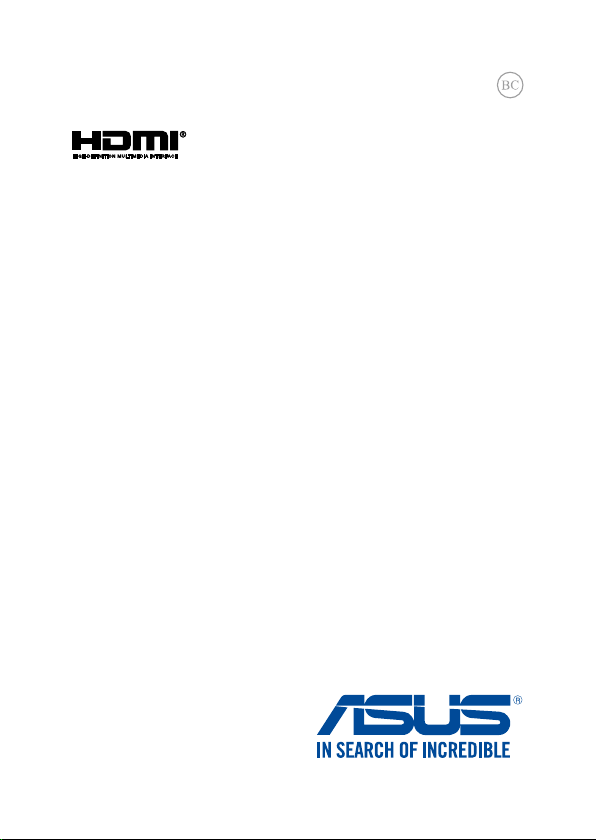
BG9926
Първо издание
Февруари 2015
Notebook PC
Електронно ръководство
Page 2
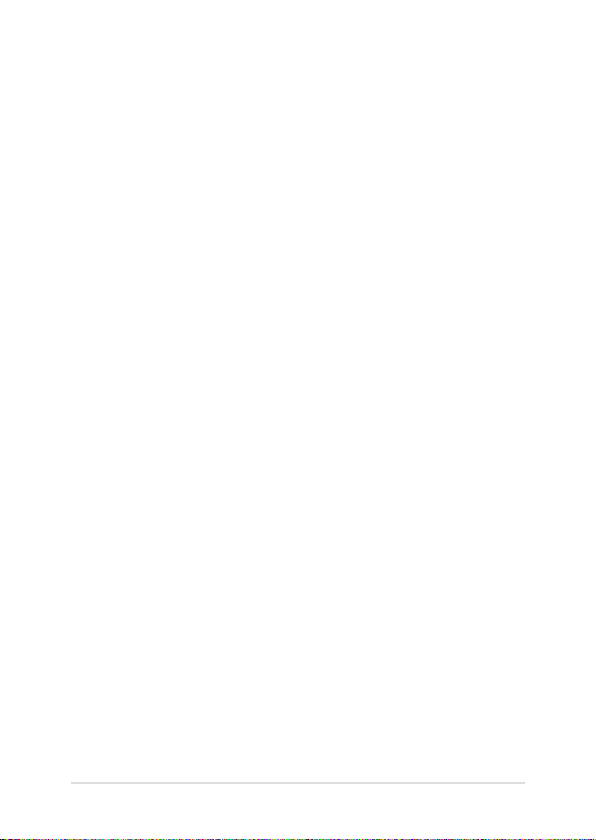
Информация за авторските права
Никоя част от това ръководство, включително описаните продуктите и софтуер, не могат да бъдат
размножавани, предавани, записвани, съхранявани в друга система или превеждани на други
езици под каквато и да било форма и начин, с изключение на документите, които купувачът е
съхранил с цел поддръжка, без писменото разрешение ASUSTeK COMPUTER INC. (“ASUS”).
ASUS ПРЕДОСТАВЯ ТОВА РЪКОВОДСТВО В НАСТОЯЩИЯ МУ ВИД БЕЗ КАКВИТО И ДА БИЛО
ГАРАНЦИИ, ПРЕКИ ИЛИ КОСВЕНИ, ВКЛЮЧИТЕЛНО, НО НЕ САМО, КОСВЕНИ ГАРАНЦИИ
ИЛИ УСЛОВИЯ ЗА ПРОДАВАЕМОСТ ИЛИ ПРИГОДЕНОСТ ЗА ДАДЕНА ЦЕЛ. ПРИ НИКАКВИ
ОБСТОЯТЕЛСТВА ASUS, НЕГОВИТЕ ДИРЕКТОРИ, СЛУЖИТЕЛИ ИЛИ АГЕНТИ НЕ НОСЯТ ОТГОВОРНОСТ
ЗА КОСВЕНИ, СПЕЦИАЛНИ, СЛУЧАЙНИ ИЛИ ПРОИЗТИЧАЩИ ОТ ИЗПОЛЗВАНЕТО НА ПРОДУКТА
ЩЕТИ (ВКЛЮЧИТЕЛНО ПРОПУСНАТИ ПЕЧАЛБИ, ЗАГУБЕНИ КЛИЕНТИ, ДАННИ, ПРЕУС ТАНОВЯВАНЕ
НА ДЕЙНОСТ И ДР.), ДОРИ и АКО ASUS СА БИЛИ ИНФОРМИРАНИ, ЧЕ ТАКИВА ПОВРЕДИ
ПРОИЗЛИЗАЩИ ОТ ДЕФЕКТ ИЛИ ГРЕШКА В ТОВА РЪКОВОДСТВО ИЛИ ПРОДУКТА, СА ВЪЗМОЖНИ
Продуктите и фирмените имена, посочени в това ръководство, може да са или да не са
регистрирани търговски марки или авторски права на съответните им фирми и се използват само за
идентифициране или обяснение в полза на притежателите без никакво намерение за нарушение.
ТЕХНИЧЕСКИТЕ ХАРАКТЕРИСТИКИ И ИНФОРМАЦИЯТА В ТОВА РЪКОВОДСТВО СА ПРЕДОСТАВЕНИ
ЗА ВАШЕ СВЕДЕНИЕ И СА ОБЕКТ НА ПРОМЯНА ПО ВСЯКО ВРЕМЕ БЕЗ ПРЕДУПРЕЖДЕНИЕ. ТЕ НЕ
ТРЯБВА ДА СЕ ТЪЛКУВАТ КАТО ЗАДЪЛЖЕНИЕ НА ASUS. ASUS НЕ НОСИ ОТГОВОРНОСТ ЗА ГРЕШКИ
ИЛИ НЕТОЧНОСТИ, КОИТО МОГАТ ДА СЕ ПОЯВЯТ В РЪКОВОДСТВОТО, ВКЛЮЧИТЕЛНО ОПИСАНИЕТО
НА ПРОДУКТИТЕ И СОФТУЕРА В НЕГО.
Copyright © 2015 ASUSTeK COMPUTER INC. Всички права запазени.
Ограничение на отговорността
Възможно е да се наложи да замените част от ASUS или да възникнат други гаранционни условия,
при които имате право на обезщетение от ASUS. В такъв случай, независимо от правата, които Ви
дават право на обещетение от ASUS, ASUS покрива наранявания (включително и смърт) и щети на
недвижимо имущество и собственост, други директни щети в резултат от пропуск или неизпълнение
на задълженията според тази Гаранция, не по-големи от договорената цена за всеки продукт.
ASUS носи отговорност или Ви компенсира само за загуба, вреди или искове, основани на договор,
непозволено увреждане или нарушение съгласно условията на настоящата гаранция.
Това ограничение се отнася и до доставчиците и търговците на ASUS. То е максимумът, за който
ASUS, неговите доставчици и Вашият дистрибутор са колективно отговорни.
ПРИ НИКАКВИ ОБСТОЯТЕЛСТВА ASUS НЕ НОСИ ОТГОВОРНОСТ ЗА КОИТО И ДА БИЛО ОТ
СЛЕДНИТЕ НЕЩА: (1) ИСКОВЕ НА ТРЕТИ СТРАНИ КЪМ ВАС ПОРАДИ ЩЕТИ; (2) ЗАГУБИ ИЛИ
ПОВРЕДА НА АРХИВИТЕ ИЛИ ДАННИТЕ ВИ; (3) СПЕЦИАЛНИ, СЛУЧАЙНИ ИЛИ КОСВЕНИ ЩЕТИ ИЛИ
ПРОИСТИЧАЩИ ОТ ИЗПОЛЗВАНЕТО НА ПРОДУКТА ЩЕТИ (ВКЛЮЧИТЕЛНО ЗАГУБЕНИ ПЕЧАЛБИ ИЛИ
СПЕСТЯВАНИЯ), ДОРИ И В СЛУЧАЙ, ЧЕ ASUS, ДОСТАВЧИЦИТЕ ИЛИ ТЪРГОВЦИТЕ СА ИНФОРМИРАНИ
ЗА ВЪЗМОЖНОСТТА ТАКИВА ДА ВЪЗНИКНАТ.
Сервиз и поддръжка
Посетете страницата ни http://support.asus.com, която е преведена на много езици
2
Електронно ръководство на потребителя на Notebook PC
Page 3
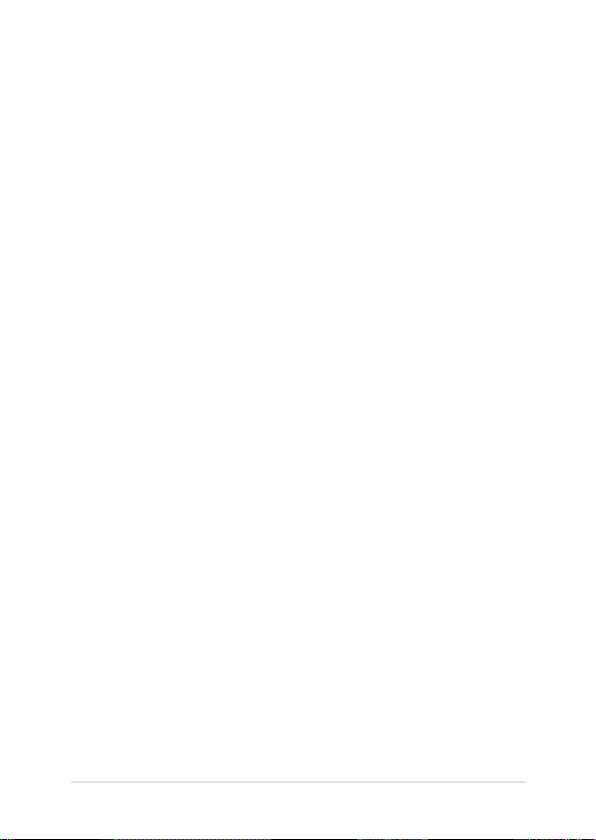
Съдържание
За това ръководство...............................................................................................7
Символи, използвани в това ръководство ....................................................... 8
Икони ................................................................................................................................. 8
Типография ......................................................................................................................8
Предпазни мерки ....................................................................................................9
Използване на Вашия Notebook PC ...................................................................... 9
Грижа за Вашия Notebook PC ..................................................................................10
Правилно изхвърляне на продукта......................................................................11
Глава 1: Хардуерна настройка
Запознаване с Вашия Notebook PC ..................................................................14
Изглед отгоре .................................................................................................................14
Отдолу ................................................................................................................................17
Дясна страна ................................................................................................................... 19
Лява страна...................................................................................................................... 20
Изглед отпред ................................................................................................................ 21
Глава 2: Използване на Вашия Notebook PC
Първи стъпки ............................................................................................................26
Зареждане на Вашия Notebook PC. ...................................................................... 26
Повдигнете, за да отворите панела на дисплея. ............................................28
Натиснете бутона за включване и изключване. ............................................. 28
Жестове за тъчпада ................................................................................................29
Движение на курсора ................................................................................................. 29
Използване на клавиатурата ..............................................................................36
Функционални клавиши ............................................................................................ 36
Windows® 8.1 клавиши ................................................................................................37
Клавиши за мултимедийно управление ............................................................ 38
Електронно ръководство на потребителя на Notebook PC
3
Page 4
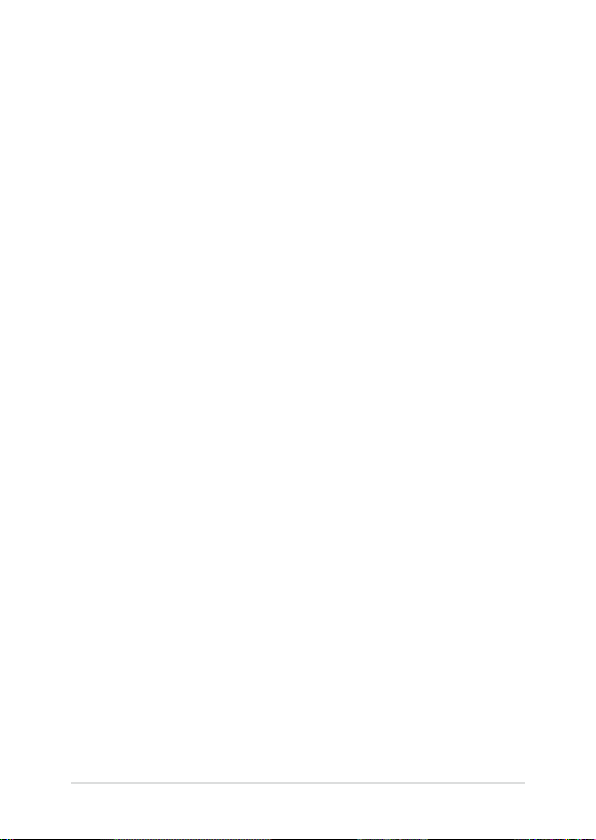
Глава 3: Работа с Windows® 8.1
Стартиране за пръв път ........................................................................................42
Windows® потребителски интерфейс ............................................................43
Стартов екран .................................................................................................................43
Активни елементи ........................................................................................................ 44
Бутон Start (Старт) .........................................................................................................47
Персонализиране на екрана Start (Старт) .........................................................49
Работа с Windows® приложения........................................................................50
Стартиране на приложения .....................................................................................50
Персонализиране на приложения ....................................................................... 50
Достъп до екрана All Apps (Всички приложения) .......................................... 52
Charms bar (лентата Charms) .................................................................................... 54
Функция Snap (Прилепване).................................................................................... 57
Други клавишни комбинации ............................................................................59
Свързване към безжични мрежи ....................................................................61
Wi-Fi .....................................................................................................................................61
Bluetooth .......................................................................................................................... 62
Airplane mode (Режим "Самолет") ......................................................................... 63
Свързване към кабелни мрежи ........................................................................64
Конфигуриране на мрежова връзка с динамичен IP адрес/PPPoE
мрежова връзка ............................................................................................................ 64
Конфигуриране на мрежова връзка със статичен IP адрес ...................... 65
Изключване на Вашия Notebook PC ................................................................66
Поставяне на Notebook PC в спящ режим ......................................................... 66
Заключен екран на Windows® 8.1 .....................................................................67
Продължение от заключен екран ......................................................................... 67
Персонализиране на заключения екрана ........................................................ 68
4
Електронно ръководство на потребителя на Notebook PC
Page 5
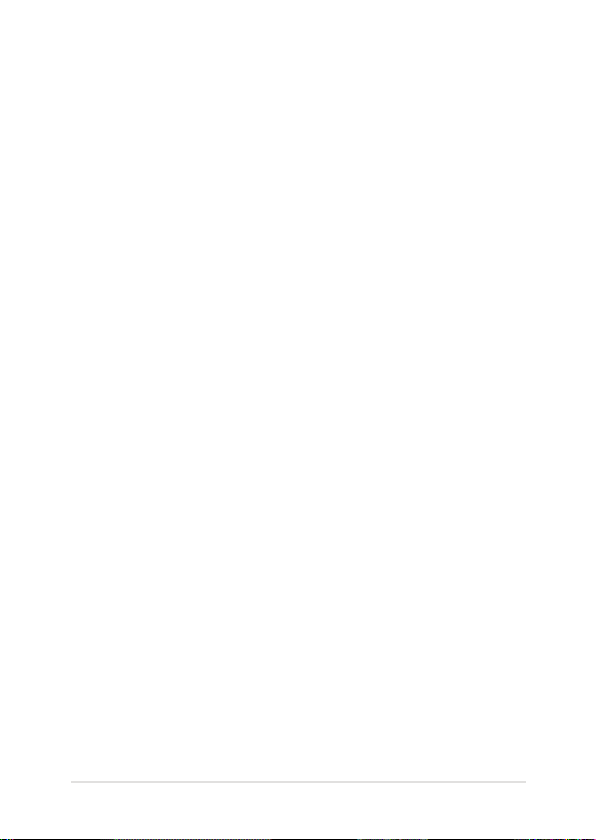
Глава 4: Тестове при включване на системата (POST)
Тестване на системата (POST) ............................................................................. 72
Използване на POST за достъп до BIOS и отстраняване на
неизправности ............................................................................................................... 72
BIOS ................................................................................................................................72
Достъп до BIOS ............................................................................................................... 72
BIOS Settings (Настройки на BIOS) ......................................................................... 73
Възстановяване на системата ............................................................................83
Разрешаване на опция за възстановяване ...................................................... 85
Съвети и ЧЗВ
Полезни съвети за Вашия Notebook PC .........................................................88
ЧЗВ за хардуер ..........................................................................................................89
ЧЗВ за софтуер ..........................................................................................................92
Приложения
Информация за DVD-ROM устройството (при определени модели) .... 96
Информация за Blu-ray ROM устройство (при определени модели) .... 98
Съвместимост на вътрешния модем.................................................................... 98
Общ преглед ................................................................................................................... 99
Декларация за съвместимостта на мрежата .................................................... 99
Негласови устройства ............................................................................................... 99
Изявление на Федералната Комисия по Комуникациите (ФКК) ............. 101
Предупреждение на ФКК относно радиочестотно облъчване ...............102
Декларация за съответствие Директива 1999/5/EC за радио и
телекомуникационно терминално оборудване .............................................103
CE маркировка ............................................................................................................... 103
Безжични работни канали за различни райони ............................................ 104
Ограничени безжични честотни ленти във Франция ..................................104
Предупреждения на UL за безопасност ............................................................. 106
Електронно ръководство на потребителя на Notebook PC
5
Page 6
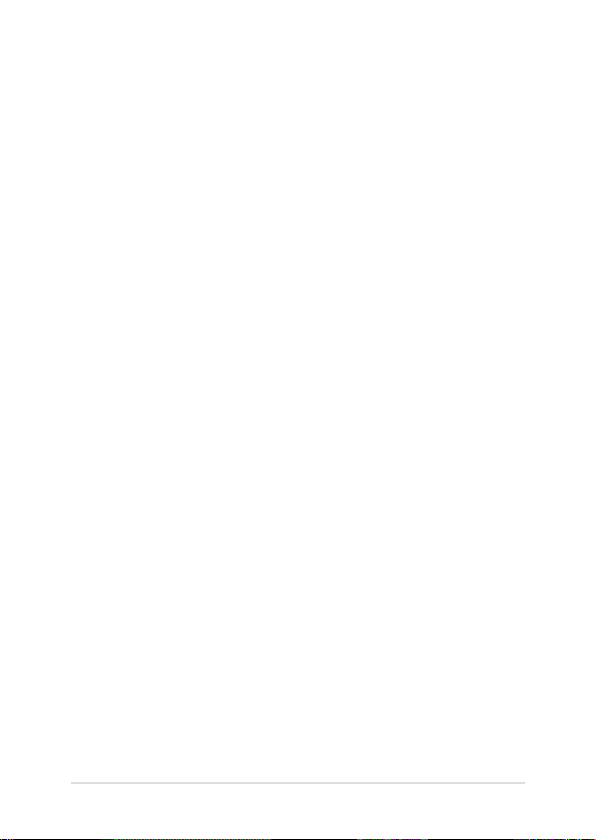
Изискване за електрическа безопасност .......................................................... 107
Бележки относно ТВ тунери ................................................................................... 107
REACH бележки .............................................................................................................. 107
Декларация на Macrovision Corporation ............................................................ 107
Предотвратяване на слухови увреждания ....................................................... 107
Предупредителни съобщения относно лития за северните
страни (за литиево-йонни батерии) ..................................................................... 108
Информация за безопасност отнасяща се за оптичните устройства ... 109
Информация за покритието .................................................................................... 109
CTR 21 одобрение (за Notebook PC с вграден модем) ................................. 110
Продукт, съвместим с ENERGY STAR ..................................................................... 112
Съвместимост със законите за опазване на околната среда и
Декларация .................................................................................................................... 112
ASUS рециклиране / Обратно приемане ........................................................... 113
6
Електронно ръководство на потребителя на Notebook PC
Page 7
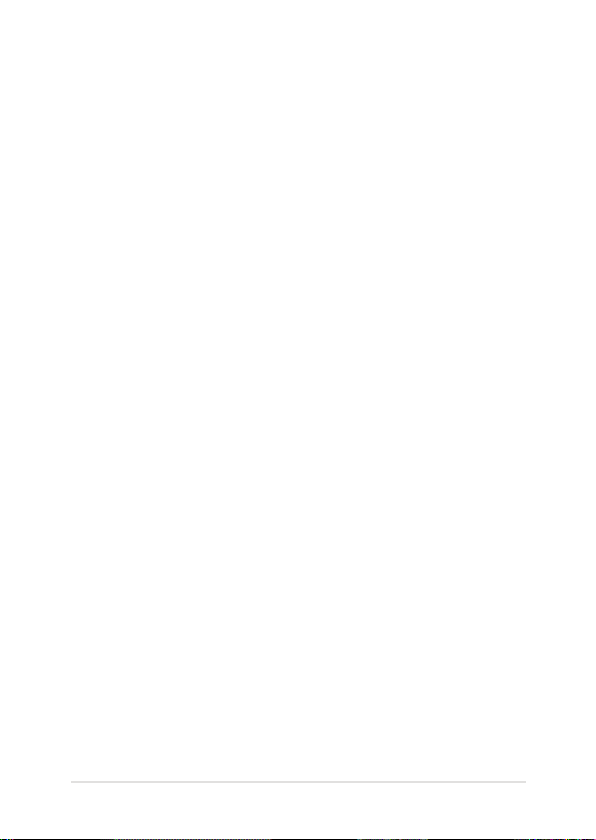
За това ръководство
Това ръководство предоставя информация за хардуерните и
софтуерните функции на Вашия Notebook PC, организирани в
следните глави:
Глава 1: Хардуерна настройка
Тази глава съдържа подробна информация за хардуерните
компоненти на Вашия Notebook PC.
Глава 2: Използване на Вашия Notebook PC
Тази глава показва как да използвате различните части на
Вашия Notebook PC.
Глава 3: Работа с Windows® 8.1
Тази глава съдържа общ преглед на работата с Windows® 8.1 на
Вашия Notebook PC.
Глава 4: Тестове при включване на системата (POST)
Тази глава показва как да използвате POST тестовете, за да
промените настройките на Вашия Notebook PC.
Съвети и ЧЗВ
Този раздел представя някои препоръчителни съвети, както и
ЧЗВ за хардуер и софтуер, с които можете да правите справка
за поддръжка и разрешаване на често срещани проблеми с
Вашия Notebook PC.
Приложения
Този раздел включва съобщения и изявления относно
безопасността за Вашия Notebook PC.
Електронно ръководство на потребителя на Notebook PC
7
Page 8
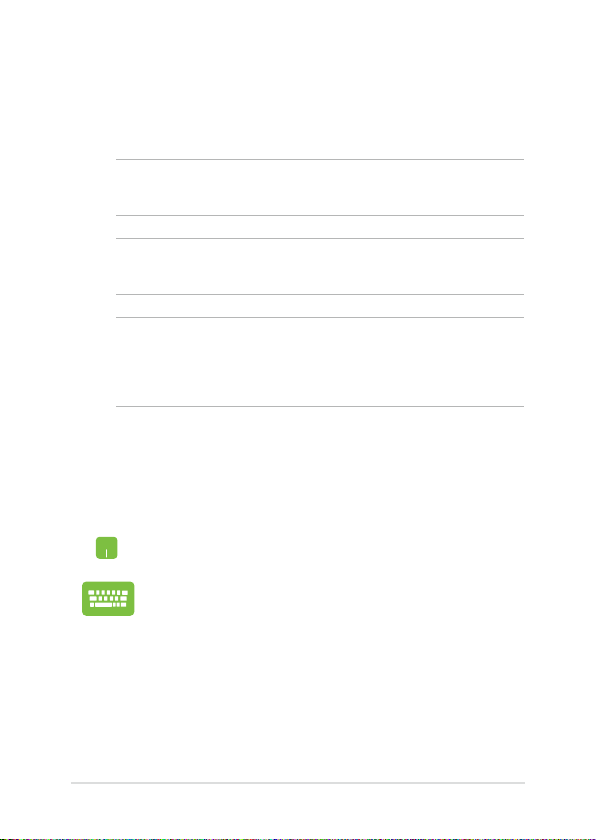
Символи, използвани в това ръководство
С цел подчертаване на ключова информация в това ръководство,
съобщенията са показани както следва:
ВАЖНО! Това съобщение съдържа много важна информация, която
трябва да се следва, за да се завърши дадена задача.
ЗАБЕЛЕЖКА: Това съобщение съдържа допълнителна информация и
съвети, които могат да Ви помогнат да завършите дадена задача.
ПРЕДУПРЕЖДЕНИЕ! Това съобщение съдържа важна информация,
която трябва да се спазва, за да сте в безопасност докато извършвате
определени задача и за да се предотврати повреда на данните и
компонентите на Вашия Notebook PC.
Икони
Иконите по-долу показват кое устройство се използва за
извършване на серии от задачи или процедури на Вашия Notebook
PC.
= Използване на тъчпада.
= Използване на клавиатурата.
Типография
Получер = Показва меню или елемент, които трябва да бъдат
избрани.
Курсив = Показва раздели в това ръководство, с които можете
да направите справка.
8
Електронно ръководство на потребителя на Notebook PC
Page 9

Предпазни мерки
Използване на Вашия Notebook PC
Notebook PC трябва да се използва при
температура на околната среда между 5°C (41°F)
и 35°C (95°F).
Вижте етикета на долната страна на Notebook PC
и се уверете дали Вашият адаптер отговаря на
изискванията.
Не оставяйте Вашия Notebook PC върху скута си
или друга част на тялото, за да предотвратите
неудобство или нараняване поради излагане на
топлина.
Не използвайте повредени захранващи кабели,
аксесоари или други периферни устройства с
Вашия Notebook PC.
Не носете Notebook PC и не го покривайте с
материали, които биха могли да попречат на
циркулацията на въздух, докато Notebook PC е
включен.
Не поставяйте Вашия Notebook PC върху неравни
или нестабилни работни повърхности.
Можете да пуснете Notebook PC през
рентгеновите машини на летището (използват се
за предметите, поставени на багажните ленти),
но не го излагайте на магнитни детектори или
пръчки.
Свържете се с авиокомпанията, за да научите
повече за услугите по време на полет, които
можете да използвате, както и за ограниченията
при работа с Notebook PC.
Електронно ръководство на потребителя на Notebook PC
9
Page 10
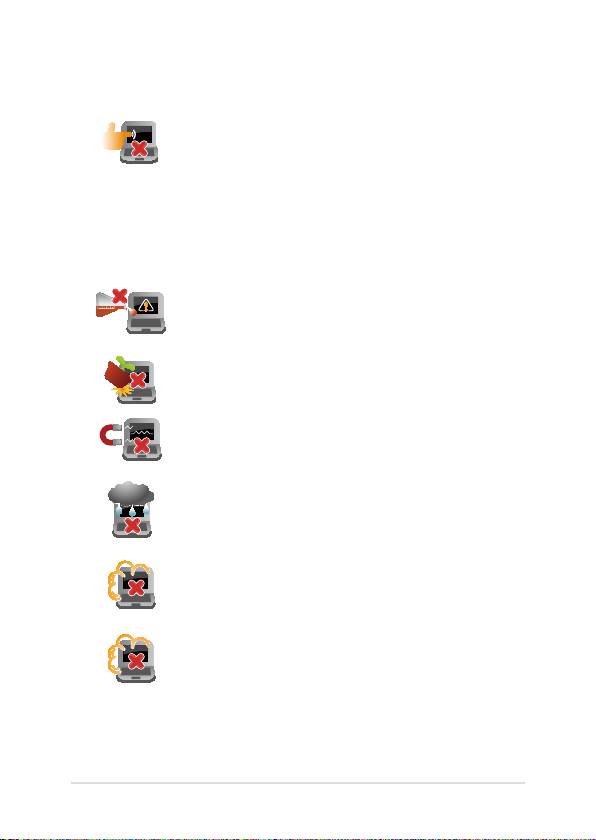
Грижа за Вашия Notebook PC
Изключвайте от захранването и отстранявайте
батерийния модул (ако е приложимо) преди
почистване на Notebook PC. Използвайте чиста
целулозна гъба или гюдерия, навлажнена в
разтвор на неабразивен почистващ препарат в
няколко капки топла вода. Отстранете излишната
влага от Вашия Notebook PC с помощта на сухо
парче плат.
Не използвайте силни разтворители като
разредители, бензол или други химикали върху
или в близост до Вашия Notebook PC.
Не поставяйте обекти върху Notebook PC.
Не излагайте Notebook PC на силни магнитни и
електрически полета.
Не използвайте и не излагайте Notebook PC на
течности, дъжд или влага.
Не излагайте Вашия Notebook PC на запрашена
среда.
Не използвайте Вашия Notebook PC близо до
утечки на газ.
10
Електронно ръководство на потребителя на Notebook PC
Page 11
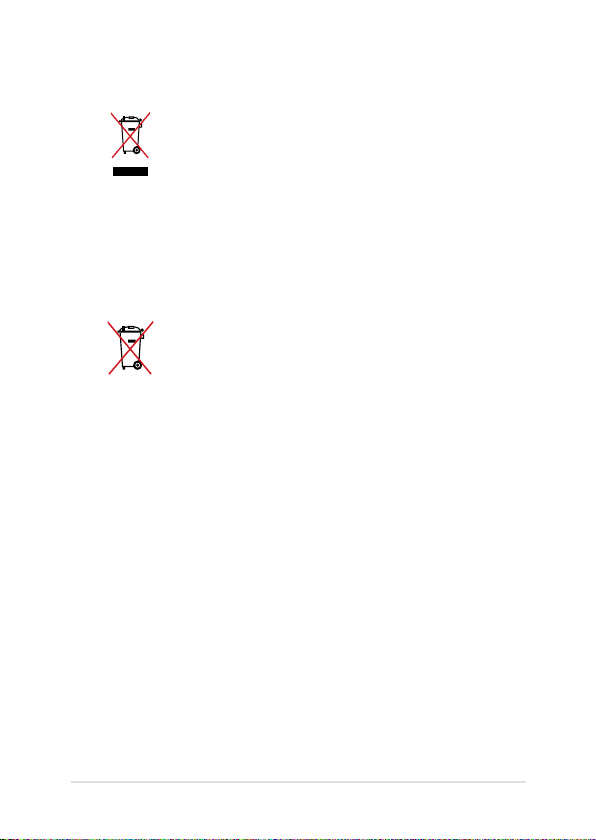
Правилно изхвърляне на продукта
НЕ изхвърляйте Notebook PC с домакинските
отпадъци. Този продукт е създаден, за да могат
частите му да бъдат рециклирани. Този символ
на зачеркната с кръст кофа за отпадъци на
колелца означава, че продуктът (електрическо,
електронно устройство и съдържаща живак
клетъчна батерия) не трябва да се изхвърля
заедно с останалите битови отпадъци. Направете
справка с местните разпоредби за изхвърляне на
електронни продукти.
НЕ изхвърляйте батерията заедно с битовите
отпадъци. Този символ на зачеркната с кръст
кофа за отпадъци на колелца означава, че
батерията не трябва да се изхвърля заедно с
останалите битови отпадъци.
Електронно ръководство на потребителя на Notebook PC
11
Page 12
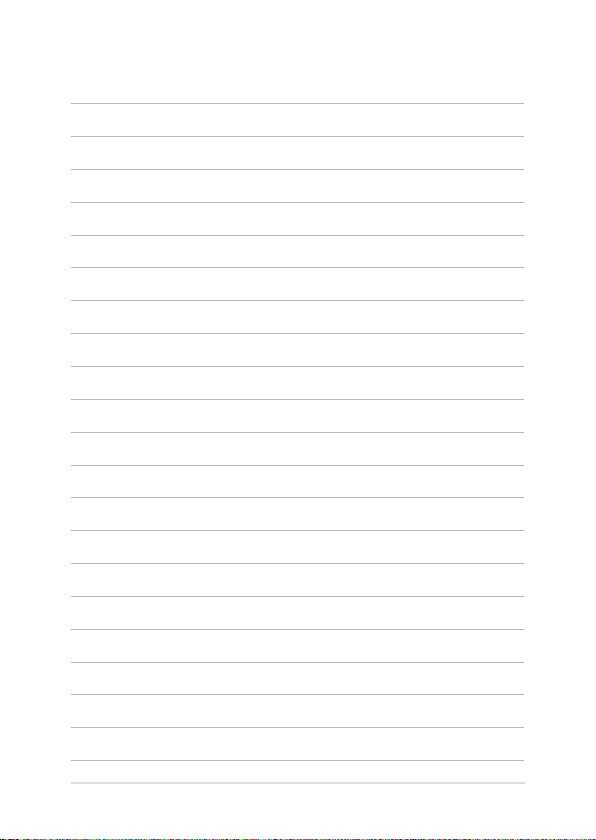
12
Електронно ръководство на потребителя на Notebook PC
Page 13
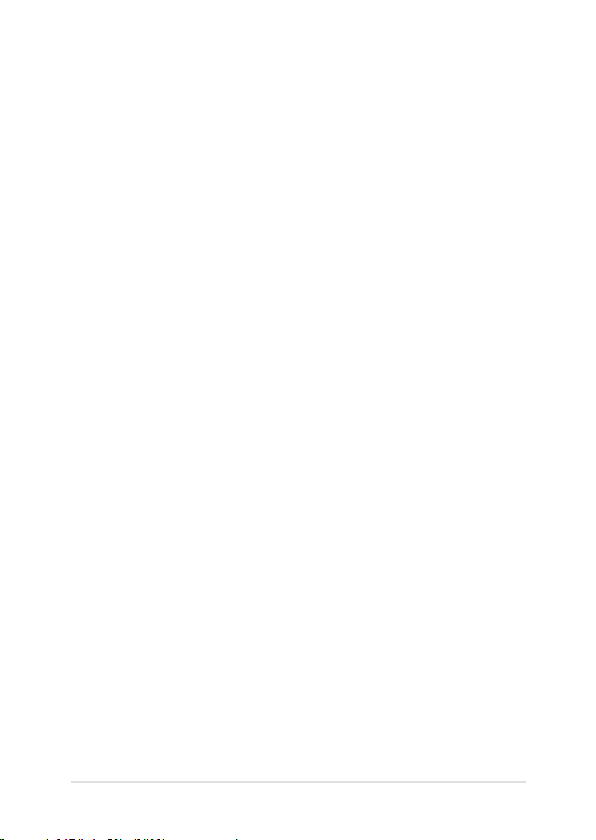
Глава 1:
Хардуерна настройка
Електронно ръководство на потребителя на Notebook PC
13
Page 14
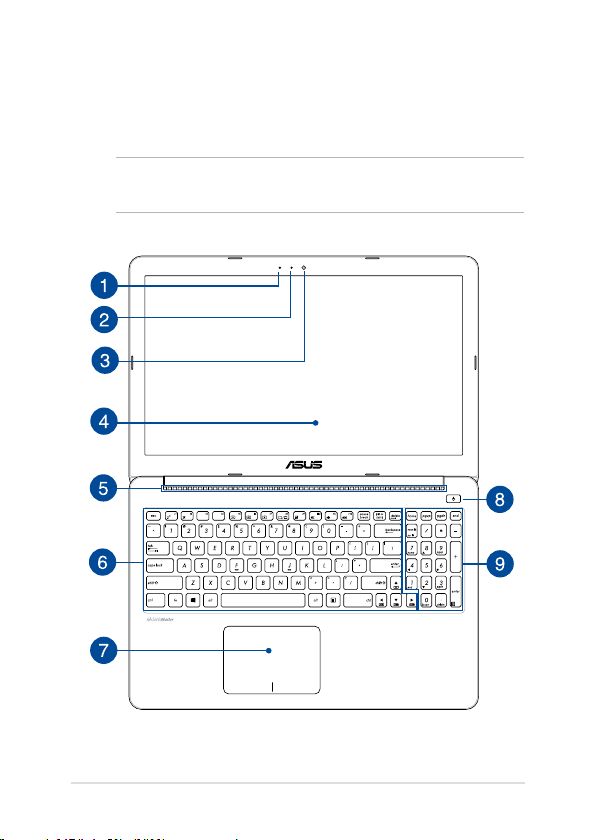
Запознаване с Вашия Notebook PC
Изглед отгоре
ЗАБЕЛЕЖКА: Изгледът на клавиатурата може да се различава за
различните региони или държави.
14
Електронно ръководство на потребителя на Notebook PC
Page 15
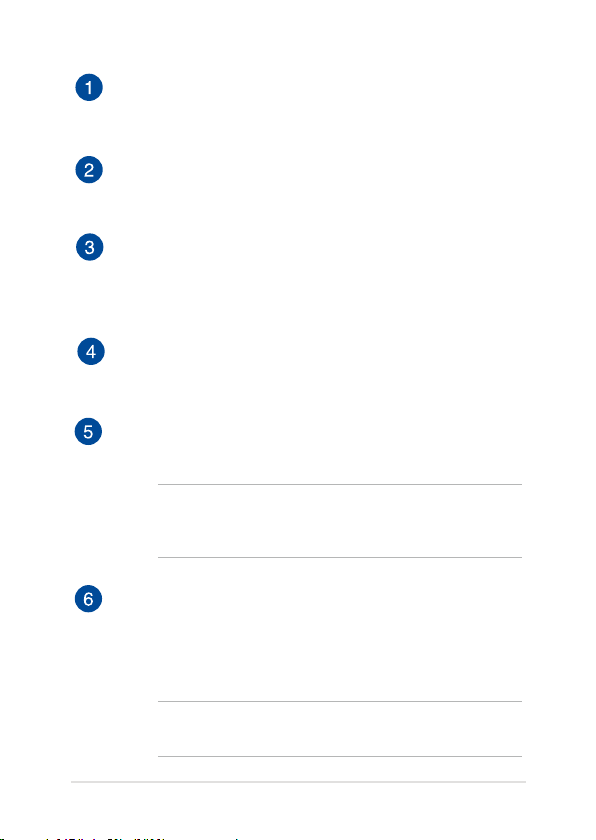
Микрофон (вграден)
Вграденият микрофон може да се използва за конферентен
видео разговор, запис на глас или опростени аудио записи.
Индикатор на камерата
Индикаторът на камерата показва кога вградената камера
работи.
Камера
Вградената камера дава възможност за правене на снимки
или запис на видеоклипове с помощта на Вашия Notebook
PC.
Панел с дисплей
Дисплеят има превъзходни функции за гледане на снимки,
видео и други мултимедийни файлове на Вашия Notebook PC.
Вентилационни отвори
Вентилационните отвори позволяват да влиза студен и да
излиза горещ въздух от Вашия Notebook PC .
ПРЕДУПРЕЖДЕНИЕ! Убедете се, че вентилационните отвори
не са запушени от хартия, книги, дрехи, кабели или други
обекти, в противен случай е възможно прегряване.
Клавиатура
Клавиатура предлага QWERTY клавиши в пълен размер
с удобно потъване при писане. Тя Ви дава възможност и
да използвате функционални клавиши за бърз достъп до
®
Windows
и управление на други мултимедийни функции.
ЗАБЕЛЕЖКА: Изгледът на клавиатурата зависи от модела и
територията
Електронно ръководство на потребителя на Notebook PC
15
Page 16
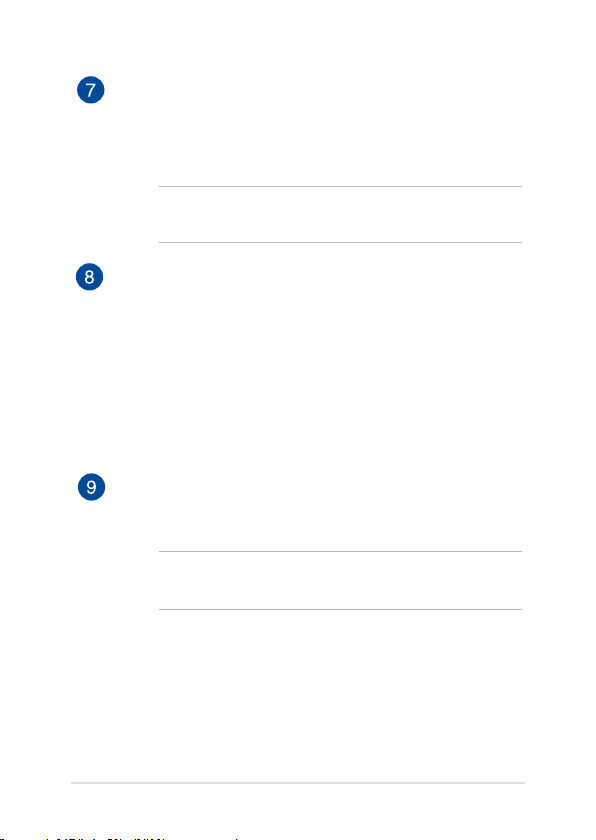
Тъчпад
Тъчпадът позволява използването на множество жестове за
управление на екрана, което осигурява интуитивно усещане
на потребителя. Той също така симулира функциите на
обикновената мишка.
ЗАБЕЛЕЖКА: За повече подробности вижте раздел Жестове
за тъчпада в това ръководство.
Бутон на захранването
Натиснете бутона за включване и изключване, за да включите
или изключите Notebook PC. Можете също така да използвате
бутона за включване и изключване, за да поставите Вашия
Notebook PC в спящ режим или в режим хибернация, или да
го събудите от спящ режим или режим хибернация.
Ако Notebook PC спре да отговаря, натиснете и задръжте
бутона за включване и изключване за десет (10) секунди
докато Notebook PC се изключи.
Цифрова клавиатура*
Цифровата клавиатура превключва следните две функции:
въвеждане на цифри и клавиши със стрелки.
ЗАБЕЛЕЖКА: За повече подробности вижте раздел Цифрова
клавиатура*
в това ръководство.
* само при определени модели
16
Електронно ръководство на потребителя на Notebook PC
Page 17
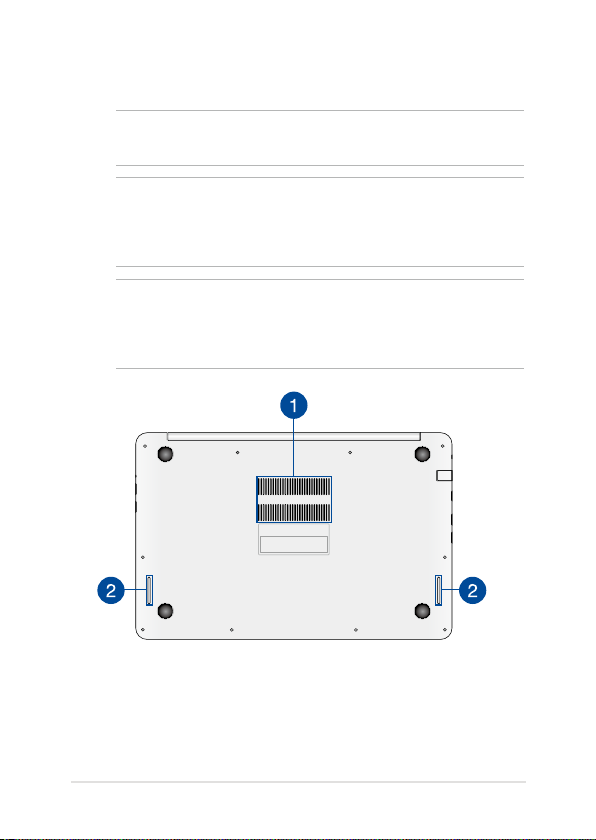
Отдолу
ЗАБЕЛЕЖКА: Долната страна може да се различава на външен вид в
зависимост от модела.
ПРЕДУПРЕЖДЕНИЕ! Дъното на Notebook PC може да стане топло
или горещо при работа или зареждане на батерийния модул. Когато
работите с Notebook PC, не го поставяйте върху повърхност, която
може да блокира вентилационните отвори.
ВАЖНО! Продължителността на работа на батериите варира
в зависимост от това за какво използвате Notebook PC и от
техническите му характеристики. Батерийният модул не се
разглобява.
Електронно ръководство на потребителя на Notebook PC
17
Page 18
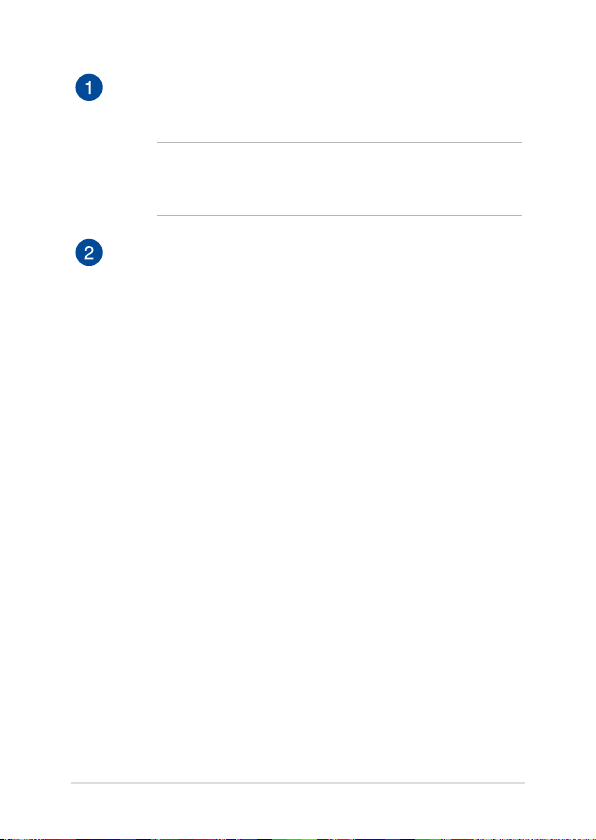
Вентилационни отвори
Вентилационните отвори позволяват да влиза студен и да
излиза горещ въздух от Вашия Notebook PC .
ПРЕДУПРЕЖДЕНИЕ! Убедете се, че вентилационните отвори
не са запушени от хартия, книги, дрехи, кабели или други
обекти, в противен случай е възможно прегряване.
Високоговорители
Вградените аудио високоговорители Ви дават възможност да
чувате звука директно от Notebook PC. Аудио функциите на
този Notebook PC се управляват софтуерно.
18
Електронно ръководство на потребителя на Notebook PC
Page 19
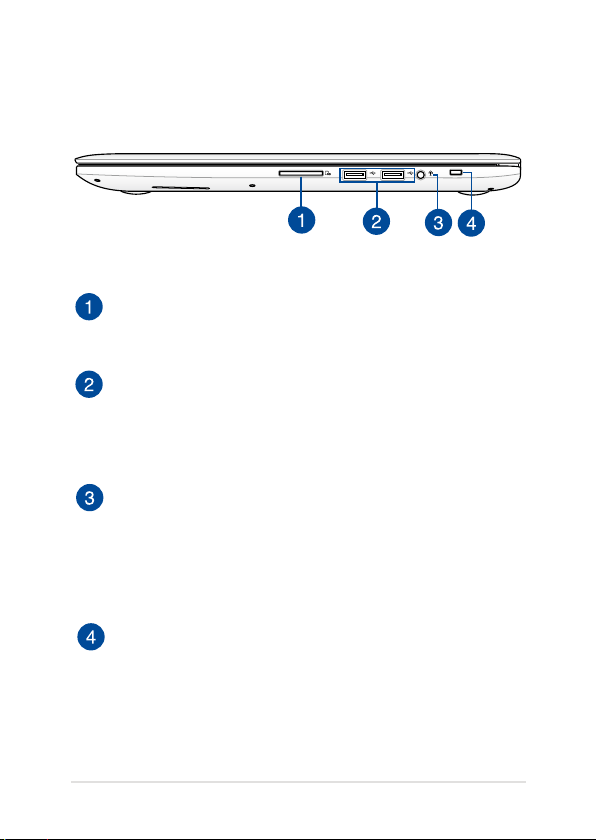
Дясна страна
Четец на Flash памет
Този Notebook PC има гнездо за вграден четец за карти с
памет, който поддържа SD и SDHC карти.
USB 2,0 порт
USB (Универсална серийна шина) порта е съвместим с USB
2.0 или USB 1.1 устройства като например клавиатури,
посочващи устройства, флаш устройства, външни твърди
дискове, високоговорители, камери и принтери.
Комбиниран порт за изход за слушалки/вход за
микрофон
Този порт Ви дава възможност да свържете Notebook PC
към високоговорители с усилвател или слушалки. Можете
да използвате този порт, за да свържете Notebook PC с
външен микрофон.
Гнездо за защита
Това гнездо за защита Ви позволява да защитите своя
Notebook PC с помощта на продукти за защита, съвместими
с Notebook PC.
Електронно ръководство на потребителя на Notebook PC
19
Page 20
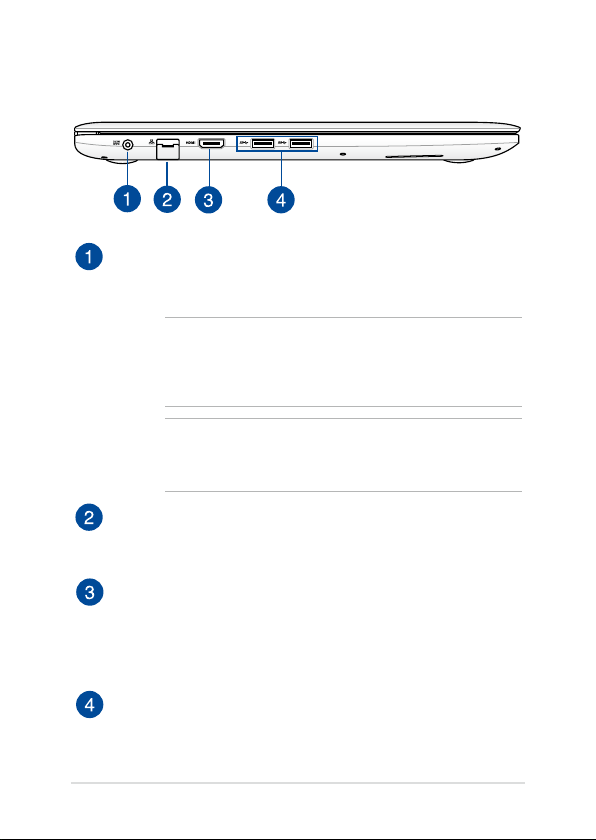
Лява страна
Вход за захранване (постоянен ток)
Включете адаптера в този порт, за да заредете вградения
батериен модул и да захраните Вашия Notebook PC.
ПРЕДУПРЕЖДЕНИЕ! Адаптерът може да се загрее или
да започне да пари по време на работа. Уверете се, че
адаптерът не е покрит. Дръжте го далеч от тялото си докато е
включен в източник на електричество.
ВАЖНО! Използвайте само адаптера, включен в комплекта,
за да заредете вградения батериен модул и да захраните
Notebook PC.
LAN порт
Включете мрежов кабел в този порт и свържете към локална
мрежа.
HDMI порт
Този порт е предназначен за конектор за интерфейс за
високодетайлна мултимедия (HDMI) и е съвместим с HDCP,
което позволява възпроизвеждане на HD DVD дискове, Bluray и друго защитено съдържание.
USB 3,0 порт
Този порт за универсална серийна шина 3.0 (USB 3.0)
предоставя по-бърз пренос със скорост до 5 Gbit/s и е
обратно съвместим с USB 2.0.
20
Електронно ръководство на потребителя на Notebook PC
Page 21
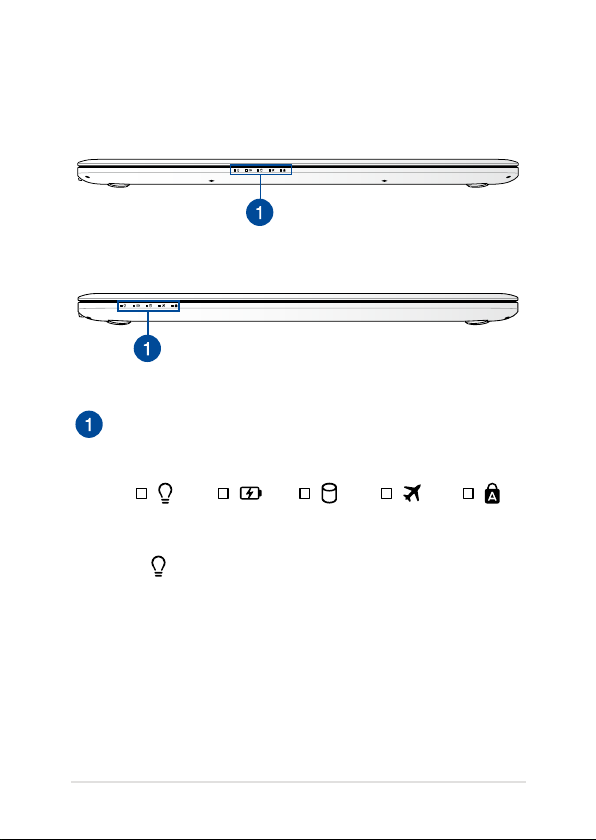
Изглед отпред
15" модел
14" модел
ндикатори на състоянието
Индикаторите на статуса спомагат за идентифициране на
текущия статус на хардуера на Вашия Notebook PC.
Индикатор за захранването
Индикаторът на захранването светва, когато
Notebook PC е ВКЛЮЧЕН и мига бавно, когато
Notebook PC е в спящ режим.
Електронно ръководство на потребителя на Notebook PC
21
Page 22
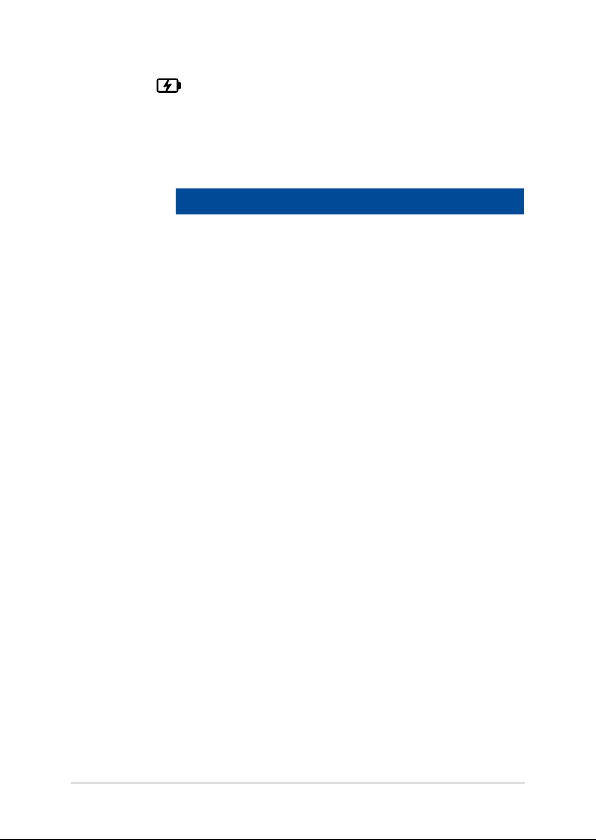
Двуцветен индикатор за зареждане на
батерията
Двуцветният индикатор показва състоянието на
зареждане на батерията. Направете справка със
следната таблица за подробности:
Цвят Статус
Непрекъснато
бяло
Notebook PC е включен в
захранване, батерията се
зарежда и зарядът й е между
95% и 100%.
Непркъснато
оранжево
Notebook PC е включен в
захранване, батерията се
зарежда и зарядът й е помалко от 95%.
Мига оранжево Notebook PC работи в
батериен режим, а нивото на
батерията е по-малко от 10%.
ИЗКЛ Notebook PC работи в
батериен режим, а нивото
на батерията е между 10% и
100%.
22
Електронно ръководство на потребителя на Notebook PC
Page 23
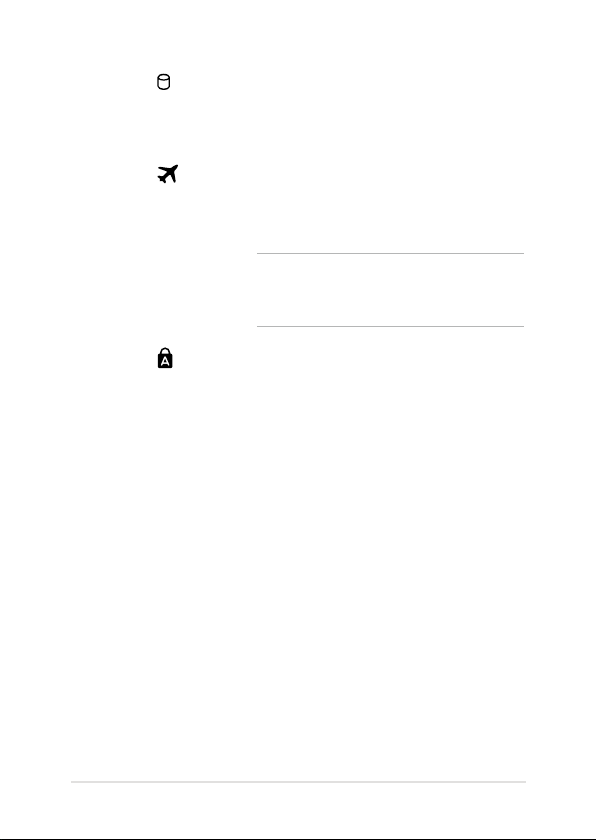
Индикатор за работата на устройствата
Този индикатор светва, когато Notebook PC
получава достъп до вътрешните устройствата за
съхранение.
Индикатор на самолетен режим
Този индикатор светва, когато е активиран
самолетния режим на Вашия Notebook PC.
ЗАБЕЛЕЖКА: Когато е разрешен, режим
Airplane (Самолет) забранява всички
безжични мрежи.
Индикатор за включени главни букви
Този индикатор светва, когато е Caps Lock
функцията. Използването на Caps Lock Ви дава
възможност да пишете главни букви (напр. A, B, C)
като използвате клавиатурата на Notebook PC.
Електронно ръководство на потребителя на Notebook PC
23
Page 24
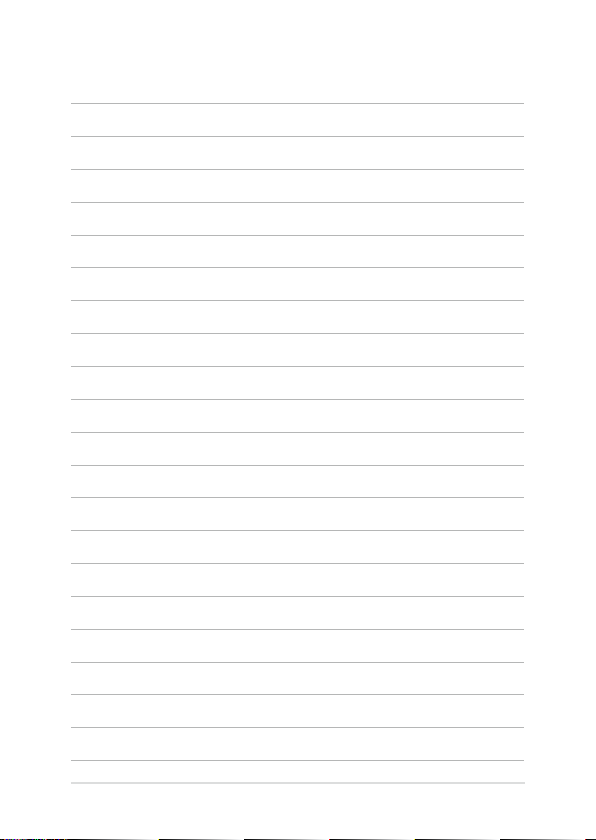
24
Електронно ръководство на потребителя на Notebook PC
Page 25
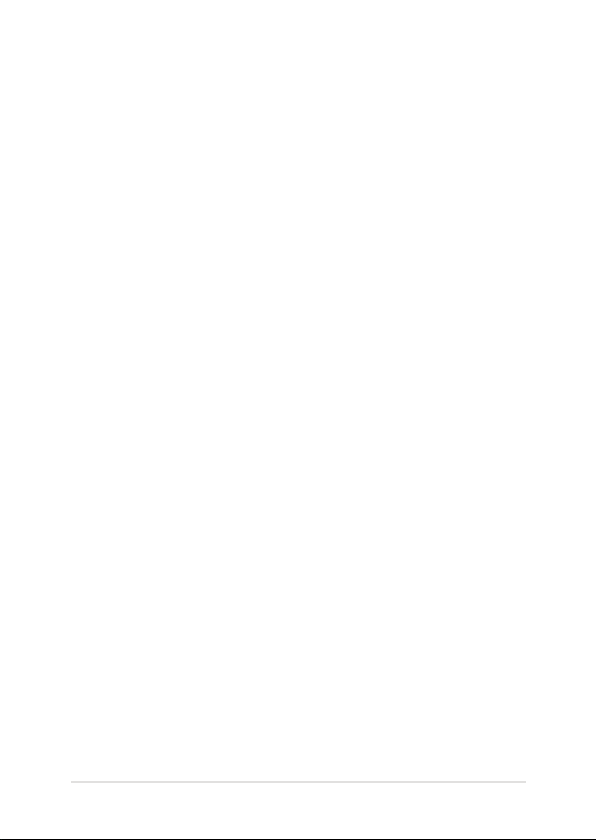
Глава 2:
Използване на Вашия
Notebook PC
Електронно ръководство на потребителя на Notebook PC
25
Page 26
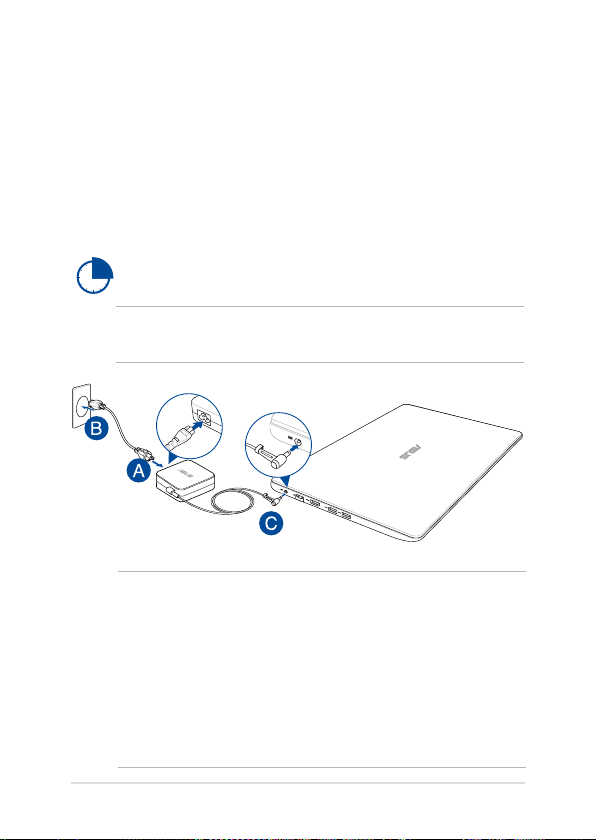
Първи стъпки
Зареждане на Вашия Notebook PC.
A. Свържете AC захранващия кабел към AC-DC адаптер.
B. Включете адаптера за променлив ток в 100V~240V контакт.
C. Включете контектора за прав ток във входа за захранването
на Notebook PC.
Заредете Notebook PC за 3 часа преди да го използвате
за пръв път.
ЗАБЕЛЕЖКА: Външният вид на токовия адаптер може да се различава
в зависимост от модела и Вашия регион.
ВАЖНО!
информация за адаптера:
• Входнонапрежение:100-240VАС
• Честотанавходниясигнал:50-60Hz
• Изходенток:14” / 15”: 3.42A (65W )
15”: 4.74A (90W)
• Изходнонапрежение:19V
26
Електронно ръководство на потребителя на Notebook PC
Page 27
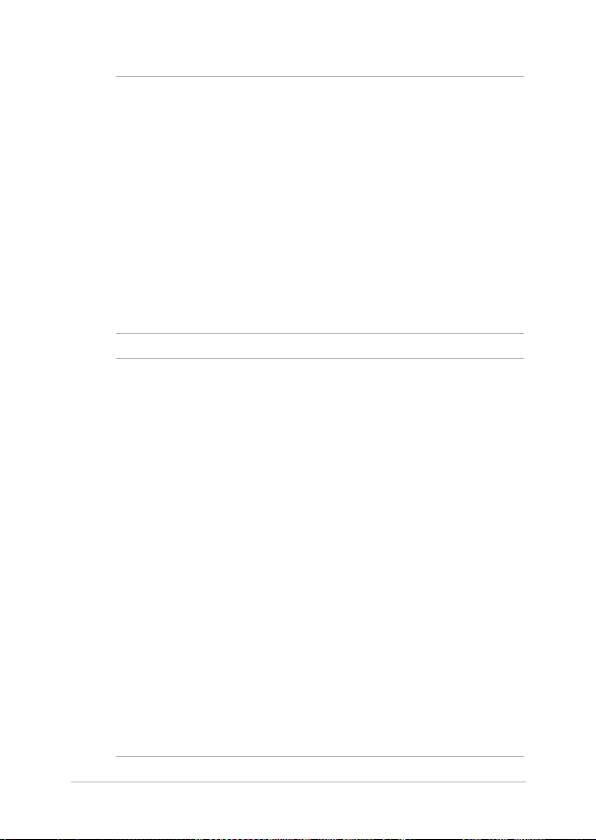
ВАЖНО!
• Открийтеетикетасноминалнатавходно/изходнамощностна
Notebook PC и се уверете, че тя отговаря на входно/изходната
мощност на Вашия захранващ адаптер. Накои модели Notebook
PC оже да имат няколко изходни мощности в зависиост от SKU.
• Уверетесе,чеВашиятNotebookPCесвързанкъмелектрически
адаптер преди да го включите за пръв път. Силно препоръчваме
използването на заземен контакт, когато Вашият Notebook PC
работи в режим на захранване чрез адаптер.
• Тозиконтакттрябвадабъделеснодостъпенидасенамира
близо до Notebook PC.
• ЗадаизключитеNotebookPCотелектрическатамрежа,трябвада
изключите Notebook PC от контакта.
ПРЕДУПРЕЖДЕНИЕ!
Прочетете следните предупреждения относно батерията на Вашия
Notebook PC.
• СамооторизираниASUSтехницирябвадаотстранятбатерията
вътре в устройството.
• Батерията,коятосеизползвавустройството,криерискотпожар
или химично изгаряне, ако се отстрани или демонтира.
• СледвайтепредупредителнитеетикетизаВашаталична
безопасност.
• Имарискотексплозияакоизползватегрешентипбатерии.
• Данесехвърлявогъня.
• Никоганесеопитвайтедапричинитекъсосъединениена
батерията на Вашия Notebook PC.
• Несеопитвайтедадемонтиратеилисглобяватеотново
батерията.
• Преустановетеупотребата,акооткриетеизтичане.
• Баатериятаинейнитекомпонентитрябвадасерециклиратили
изхвърлят правилно.
• Дръжтебатериятаидругималкикомпонентидалечотдеца.
Електронно ръководство на потребителя на Notebook PC
27
Page 28
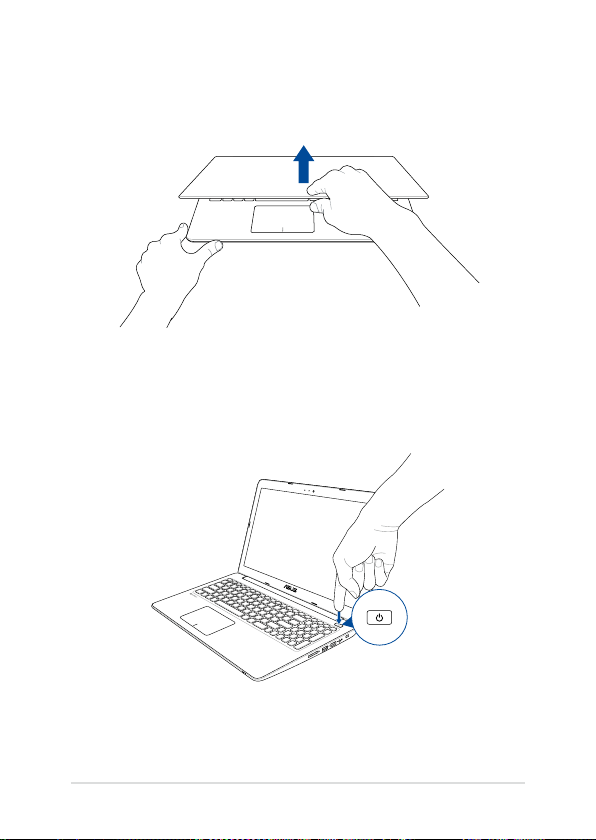
Повдигнете, за да отворите панела на дисплея.
Натиснете бутона за включване и изключване.
28
Електронно ръководство на потребителя на Notebook PC
Page 29
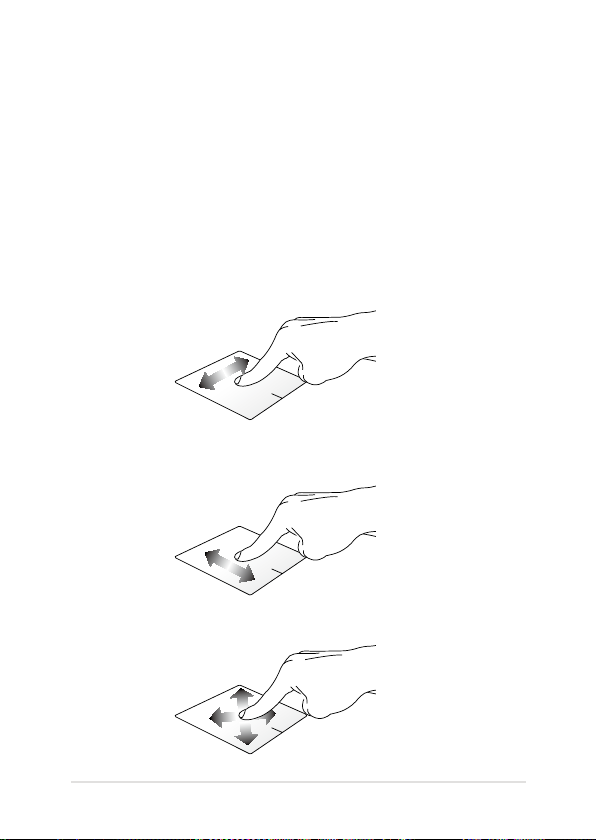
Жестове за тъчпада
Жестовете Ви позволяват да стартирате програми и да получавате
достъп до настройките на Вашия Notebook PC. Вижте следните
илюстрации, когато използвате жестовете на тъчпада.
Движение на курсора
Можете да натиснете или щракнете на произволно място върху
тъчпада, за да активирате курсора. После плъзнете пръста си върху
тъчпада, за да преместите курсора на екрана.
Хоризонтално плъзгане
Вертикално плъзгане
Диагонално плъзгане
Електронно ръководство на потребителя на Notebook PC
29
Page 30
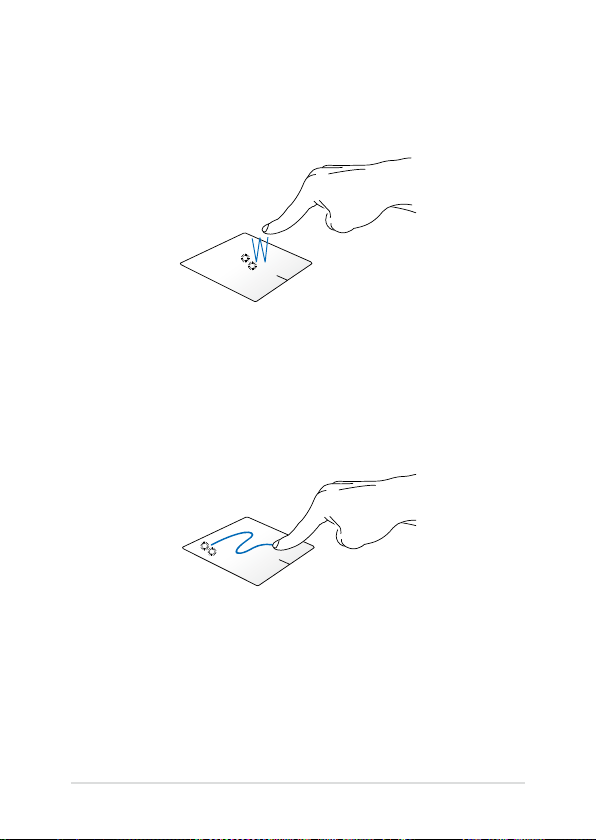
Жестове с един пръст
Натискане/Двойно натискане
• ВекранаStart,натиснетеприложение,задагостартирате.
• ВрежимDesktop(Работенплот),натиснетедвапътидаден
елемент, за да го стартирате.
Плъзгане и пускане
Натиснете два пъти даден елемент, след което плъзнете същия пръст
без да го повдигате от тъчпада. За да пуснете елемент на друго място,
повдигнете пръста си от тъчпада.
30
Електронно ръководство на потребителя на Notebook PC
Page 31

Натискане на ляв бутон Натискане на десен бутон
• ВекранаStart(Старт),
натиснете приложение, за
да го стартирате.
• ВрежимDesktop(Работен
плот), натиснете два пъти
дадено приложение, за да
го стартирате.
• ВекранаStart(Старт),
щракнете върху
приложение, за да изберете
и да стартирате лентата с
настройки. Можете също
така да натиснете и този
бутон, за да стартирате
лентата All Apps (Всички
приложения).
• ВрежимDesktop(Работен
плот) използвайте този
бутон, за да отворите
менюто.
ЗАБЕЛЕЖКА: Областите в рамките на пунктираната линия
представляват местата на левия и десния бутон на тъчпада.
Електронно ръководство на потребителя на Notebook PC
31
Page 32

Плъзгане от горен ръб
• ВекранаStart,плъзнетеотгорнияръб,задастартирате
лентата All apps (Всички приложения).
• Визпълняващосеприложение,плъзнетеотгорнияръб,зада
видите менюто на приложението.
Плъзгане от ляв ръб Плъзгане от десен ръб
Плъзнете от левия ръб, за да
разбъркате изпълняващите се
приложения.
32
Електронно ръководство на потребителя на Notebook PC
Плъзнете десния ръб, за да
стартирате лентата Charms bar
(лентата Charms)
.
Page 33

Жестове с два пръста
Натиснете Завъртане
Натиснете тъчпада с два пръста,
за да симулирате функцията при
натискане на десния бутон на
мишка.
За да завъртите изображението,
поставете два пръста върху
тъчпада, след което завъртете
един пръст по посока на
часовниковата стрелка или
обратно докато другият е
неподвижен.
Превъртане с два пръста
(нагоре/надолу)
Плъзнете два пръста, за да
превъртате нагоре или надолу.
Електронно ръководство на потребителя на Notebook PC
Превъртане с два пръста
(наляво/надясно)
Плъзнете два пръста, за да
превъртате наляво или надясно.
33
Page 34

Намаляване Увеличаване
Съберете два пръста върху
тъчпада.
Раздалечете два пръста върху
тъчпада.
Плъзгане и пускане
Изберете елемент, след което натиснете и задръжте левия бутон. С
другия пръст плъзнете надолу по тъчпада, за да плъзнете и пуснете
елемента на друго място.
34
Електронно ръководство на потребителя на Notebook PC
Page 35

Жестове с три пръста
Прокарайте пръст нагоре Прокарайте пръст надолу
Прокарайте три пръста
нагоре, за да видите всички
изпълняващи се приложения.
Електронно ръководство на потребителя на Notebook PC
Прокарайте три пръста надолу,
за да видите режим Desktop
(Работен плот).
35
Page 36

Използване на клавиатурата
Функционални клавиши
Функционалните клавиши на клавиатурата на Вашия Notebook PC
могат да активират следните команди:
поставя Notebook PC в режим Sleep (Заспиване)
включва или изключва режим Airplane (Самолет)
ЗАБЕЛЕЖКА: Когато е разрешен, режим Airplane
(Самолет) забранява всички безжични мрежи.
намалява яркостта на дисплея
увеличава яркостта на дисплея
изключва панела на дисплея
активира настройките на втория екран
ЗАБЕЛЕЖКА: Уверете се, че вторият екран е
свързан с Вашия Notebook PC.
36
Електронно ръководство на потребителя на Notebook PC
Page 37

Разрешава или забранява тъчпада.
Включва или изключва високоговорителя.
Намалява звука на високоговорителя.
Усилва звука на високоговорителя.
Windows® 8.1 клавиши
Има два специални Windows® клавиша на клавиатурата на Вашия
Notebook PC, които се използват както следва:
Натиснете този клавиш, за да се върнете на екрана
Metro Start. Ако вече сте в екрана Metro Start, натиснете
този клавиш, за да се върнете на последното отворено
приложение.
Натиснете този клавиш, за да симулирате функциите
при натискане на десен бутон на мишката.
Електронно ръководство на потребителя на Notebook PC
37
Page 38

Клавиши за мултимедийно управление
Клавишите за мултимедийно управление Ви позволяват да
управлявате мултимедийни файлове като например аудио и видео,
когато ги изпълнявате на Вашия Notebook PC.
Натиснете
в комбинацията със стрелките на Вашия Notebook
PC, както е показано на илюстрацията по-долу.
Прескачане
до предишен
запис или
пренавиване
Възпрои
звеждане
или пауза
Стоп
Прескачане до
следващ запис
или бързо
напред
38
Електронно ръководство на потребителя на Notebook PC
Page 39

Цифрова клавиатура
ЗАБЕЛЕЖКА: Изгледът на цифровата клавиатура може да се различава
по модел или територия, но начинът на употреба остава същият.
Избрани модели на Notebook PC
разполагат с цифрова клавиатура.
Можете да използвате тази
клавиатура за въвеждане на
цифри или като стрелки.
Натиснете
, за да превключите
между използване на
клавиатурата за цифри
или като стрелки.
Електронно ръководство на потребителя на Notebook PC
39
Page 40

40
Електронно ръководство на потребителя на Notebook PC
Page 41

Глава 3:
Работа с Windows® 8.1
Електронно ръководство на потребителя на Notebook PC
41
Page 42

Стартиране за пръв път
Когато стартирате Вашия компютър за пръв път, ще се появят
поредица от екрани, които ще Ви напътстват в конфигурирането на
основни настройки на Вашата операционна система
Windows® 8.1.
За да стартирате Notebook PC за пръв път:
1. Натиснете бутона за включване и изключване на Notebook
PC. Изчакайте няколко минути, докато се появи екранът за
настройка.
2. От екрана за настройка, изберете езика, който да използвате
на Вашия Notebook PC.
3. Внимателно прочетете лицензионните условия. Изберете I
accept (Приемам)
4. Следвайте инструкциите на екрана, за да конфигурирате
следните основни елементи:
• Персонализиране
• Свържетесесинтернет
• Настройки
• Вашиятакаунт
5. След като конфигурирате основните елементи, Windows® 8.1
продължава с инсталирането на Вашите приложения и
предпочитаните настройки. Уверете се, че Вашият Notebook
PC е включен по време на процеса на настройка.
6. Когато процесът на настройка приключи, ще се появи
стартовият екран.
42
Електронно ръководство на потребителя на Notebook PC
Page 43

Windows® потребителски интерфейс
Windows® 8.1 се предлага с мозаечен потребителски интерфейс, който
Ви дава възможност да организирате и лесно да получавате достъп до
Windows® приложения от екрана Start (Старт). Той включва следните
функции, които можете да използвате докато работите на своя Notebook
PC.
Стартов екран
Екранът Старт се появява след като успешно се регистрирате в
своя потребителски акаунт. Той Ви помага да организирате всички
програми и приложения, от които се нуждаете, на едно единствено
място.
Windows® приложения
Тези приложения се намират на екрана Start (Старт) и се показват
във формат мозайка за улеснен достъп.
ЗАБЕЛЕЖКА: Някои приложения изискват регистрация в Microsoft
акаунт, за да могат да се стартират напълно.
Електронно ръководство на потребителя на Notebook PC
43
Page 44

Активни елементи
Активните елементи на екрана Ви позволяват да стартирате
програми и да получавате достъп до настройките на Вашия
Notebook PC. Функциите в тези активни елементи могат да се
активират с помощта на тъчпада.
Активни точки в стартирано приложение
Активни елементи на екрана Старт
44
Електронно ръководство на потребителя на Notebook PC
Page 45

Активен елемент Действие
горен ляв ъгъл Задръжте курсора на мишката върху
горния ляв ъгъл, след това щракнете
миниатюрата на скорошните приложения,
за да се върнете обратно на това
изпълняващо се приложение.
Ако сте стартирали повече от едно
приложение, плъзнете надолу, за да
покажете всички стартирани приложения.
долен ляв ъгъл
От екрана на изпълняващо се приложение:
Задръжте курсора на мишката над долния
ляв ъгъл, след което натиснете
се върнете на екрана Старт.
ЗАБЕЛЕЖКА: Можете също така да
натиснете Windows клавиша
на клавиатурата, за да се върнете към
екрана Start (Старт)
От екрана Старт:
Задръжте курсора на мишката над долния
ляв ъгъл, след което натиснете
се върнете на това приложение.
Електронно ръководство на потребителя на Notebook PC
, за да
, за да
45
Page 46

Активен елемент Действие
горна страна Дръжте курсора отгоре, докато той не
стане икона на ръка. Плъзнете, след което
пуснете приложението на ново място.
ЗАБЕЛЕЖКА: Тази функция на точка
за безжичен достъп работи само при
изпълняващо се приложение или когато
искате да използвате функцията Snap
(Прилепване). За повече информация,
вижте Функция Snap (Прилепване) под
Работа с Windows® приложения.
горен и долен десен
ъгъл
46
Електронно ръководство на потребителя на Notebook PC
Задръжте курсора на мишката над горния
или долния десен ъгъл, за да стартирате
Charms bar (лентата Charms).
Page 47

Бутон Start (Старт)
Windows 8.1 има бутон Start (Старт), който Ви дава възможност
да превключвате между последните 2 приложения, които сте
отворили. Можете да получите достъп до бутона Start (Старт) от
Start screen (Стартов екран), когато сте в Desktop mode (Режим на
работния плот) и натиснете произволно приложение, показано на
екрана.
Бутон Start (Старт) в Start screen (Стартов екран)
ЗАБЕЛЕЖКА: Действителният цвят на Вашия бутон Start (Старт)
зависи от настройките, които сте избрали за Start screen (Стартов
екран).
Посочете с мишката левия ъгъл на Start screen (Стартов
екран) или произволно отворено приложение, за да
извикате бутона Start (Старт).
Електронно ръководство на потребителя на Notebook PC
47
Page 48

Бутон Start (Старт) в Desktop mode (Режим на работния
плот)
Контекстно меню
Контекстното меню се появява като кутия с бърз достъп до някои
програми в Windows® 8.1, когато натиснете и задържите бутона Start
(Старт).
Конектстното меню включва също следните опции за изключване на
Вашия Notebook PC: Излизане, Заспиване, Изключване и Рестартиране.
48
Електронно ръководство на потребителя на Notebook PC
Page 49

Персонализиране на екрана Start (Старт)
Windows® 8.1 също така Ви дава възможност да персонализирате
екрана Start (Старт), за да можете да зареждате операционната
система директно от Desktop mode (Режим работен плот) и да
персонализирате подреждането на Вашите приложения на екрана.
За персонализиране на настройките на Вашия екран Start (Старт):
1. Стартирайте Desktop (Работен плот).
2. Щракнете с десния бътон в лентата със задачи,
без върху бутона Start (Старт), за да отворите
изскачащия прозорец.
3. Щракнете върху Properties (Свойства), след което
изберете раздел Navigation (Навигация), поставете
отметка в опциите на Navigation (Навигация) и Start
screen (Стартов екран), които искате да използвате.
4. Натиснете/щракнете върху Apply (Приложи), за да
запишете новите настройки и да излезете.
Електронно ръководство на потребителя на Notebook PC
49
Page 50

Работа с Windows® приложения
Използвайте тъчпада на Вашия Notebook PC или клавиатурата, за да
стартирате или персонализирате своите приложения.
Стартиране на приложения
Поставете курсора на мишката над приложението,
щракнете с левия бутон на мишката или
натиснете еднократно тъчпада, за да стартирате
приложението.
Натиснете двукратно, след което
използвайте клавишите със стрелки за преглед на
приложенията. Натиснете
приложение.
Персонализиране на приложения
Можете да премествате, преоразмерявате и откачвате приложения
от екрана Start (Старт) с помощта на следните стъпки.
Преместване на приложения
, за да стартирате
За преместване на приложение, натиснете
приложението двукратно, след което го плъзнете и
пуснете приложението до новото местоположение.
Преоразмеряване на приложения
Щракнете с десния бутон на мишката върху
приложението, за да активирате неговата лента с
настройки, след което натиснете
размер на плочката на приложението.
50
Електронно ръководство на потребителя на Notebook PC
и изберете
Page 51

Откачване на приложения
Щракнете с десния бутон на мишката върху
приложението, за да активирате лентата Customize
(Персонализиране), след което натиснете
Затваряне на приложения
1. Преместете курсора в горната част на
стартираното приложение и изчакайте
курсорът да стане като ръка.
2. Плъзнете, след което пуснете приложението в
долната част на екрана, за да го затворите.
От стартираното приложение, натиснете .
.
Електронно ръководство на потребителя на Notebook PC
51
Page 52

Достъп до екрана All Apps (Всички приложения)
Освен приложенията, които вече са закачени на екрана Start
(Старт), можете да отворите и други приложения чрез екрана Apps
(Приложения) .
ЗАБЕЛЕЖКА: Действителните приложения, показани на екрана, се
различават в зависимост от модела. Следните снимки на екраните са
само за справка.
Стартиране на екрана All Apps (Всички приложения)
Стартирайте екрана Apps (Приложения) като използвате тъчпада
или клавиатурата на Вашия Notebook PC.
В екрана Начало щракнете върху бутона .
В екрана Старт натиснете , след което
натиснете
52
Електронно ръководство на потребителя на Notebook PC
.
Page 53

Закачане на още приложения към екран Start (Старт)
Можете да закачите още приложения към екрана Start (Старт) с
помощта на тъчпада.
1. Стартирайте екрана All Apps (Всички
приложения)
2. Щракнете с десния бутон на мишката върху
приложенията, които искате да добавите към
Start screen (Стартов екран).
3. Натиснете/щракнете върху иконата
за да закачите избраните приложения в Start
screen (Стартов екран).
Електронно ръководство на потребителя на Notebook PC
,
53
Page 54

Charms bar (лентата Charms)
Charms bar (лентата Charms) е лента, която може да бъде активирана
от дясната страна на Вашия екран. Тя съдържа някои инструменти,
които Ви позволяват да споделяте приложения и Ви дава бърз
достъп до персонализиране на настройките на Вашия Notebook PC.
Charms bar (лентата Charms)
54
Електронно ръководство на потребителя на Notebook PC
Page 55

Стартиране на Charms bar (лентата Charms)
ЗАБЕЛЕЖКА: Когато извикате Charms bar (лентата Charms), тя
първоначално изглежда като набор от бели икони. Изображението
отгоре показва как ще изглежда Charms bar (лентата Charms) лентата
след като бъде активирана.
Използвайте тъчпада на Вашия Notebook PC или клавиатурата, за да
стартирате или персонализирате своята Charms bar (лентата Charms)
лента.
Преместете курсора на мишката в горния десен или
горния ляв ъгъл на екрана.
Натиснете Windows клавиш
Електронно ръководство на потребителя на Notebook PC
55
Page 56

В Charms bar (лентата Charms)
Search (Търсене)
Този инструмент Ви позволява да търсите файлове,
приложения или програми във Вашия Notebook PC.
Share (Споделяне)
Този инструмент Ви позволява да споделяте
приложения чрез уебсайтове на социални мрежи или
чрез имейл.
Start (Старт)
Този инструмент връща екрана обратно към екран
Старт. От екрана Старт можете също да използвате
инструмента, за да се върнете в наскоро отворено
приложение.
Devices (Устройства)
Този инструмент Ви дава достъп до възможност за
споделяне на файлове с устройства, свързани към
Вашия Notebook PC, като например външен дисплей
или принтер.
Settings (Настройки)
Този инструмент Ви дава достъп до PC настройки за
Вашия Notebook PC.
56
Електронно ръководство на потребителя на Notebook PC
Page 57

Функция Snap (Прилепване)
Функцията Snap (Прилепване) показва две приложения едно до
друго, което Ви дава възможност да работите в двете приложения
или да превключвате от едното на другото.
ВАЖНО! Уверете се, че разделителната способност на Вашия
Notebook PC е 1366 x 768 или повече преди да използвате функцията
Snap (Прилепване).
Лента Snap (Прилепване)
Електронно ръководство на потребителя на Notebook PC
57
Page 58

Използване на Snap (Прилепване)
Използвайте тъчпада на Вашия Notebook PC или клавиатурата, за да
активирате и използвате Snap (Прилепване).
1. Стартирайте приложението, което искате да
прилепите.
2. Местете курсора в горната част на Вашия екран.
3. Щом курсорът стане ръка, плъзнете и пуснете
приложението в дясната или в лявата част на
дисплея.
4. Стартирайте друго приложение.
1. Стартирайте приложението, което искате да
прилепите.
2. Натиснете
и стрелка наляво или надясно,
за да закачите приложението към левия или
десния прозорец.
3. Стартирайте друго приложение. Това
приложение автоматично се премества в
празния прозорец.
58
Електронно ръководство на потребителя на Notebook PC
Page 59

Други клавишни комбинации
С помощта на клавиатурата можете да използвате други преки
пътища, които ще Ви помогнат за стартиране на приложения и
навигация в Windows®8.1.
\
Превключва между екрана Старт и последното
изпълняващо се приложение
Стартира работния плот
Стартира прозореца This PC (Този компютър)
в Режим на работния плот.
Отваря опцията File (Файл) от препратка
Search (Търсене)
Отваря прозорец Споделяне
Отваря прозореца Настройки
Отваря прозореца Устройства
Активира екрана Заключване
Намалява отворения в момента прозорец
Електронно ръководство на потребителя на Notebook PC
59
Page 60

Стартира екрана Project (Проект)
Отваря опцията Everywhere (Навсякъде)
от препратка Search (Търсене)
Отваря прозореца Изпълни
Отваря Център за улеснен достъп
Отваря опцията Settings (Настройки) под
препратка Search (Търсене)
Отваря контекстното меню на бутона Start
(Старт)
Стартира иконата на лупата и увеличава
екрана.
Намалява екрана
Отваря Настройки на разказвача
60
Електронно ръководство на потребителя на Notebook PC
Page 61

Свързване към безжични мрежи
Wi-Fi
Получавайте достъп до имейлите си, сърфирайте в интернет и
споделяйте приложения чрез уебсайтовете на социалните мрежи с
помощта на Wi-Fi връзката на Вашия Notebook PC.
ВАЖНО! Airplane mode (Самолетен режим) забранява тази функция.
Уверете се, че Airplane mode (Самолетен режим) е изключен преди
да разрешите Wi-Fi връзката.
Разрешаване на Wi-Fi
Разрешете Wi-Fi на Вашия Notebook PC с помощта на следните стъпки:
1. Стартирайте лента Charms bar (лентата
Charms).
2. Натиснете
3. Изберете си точка за достъп от списъка с
налични Wi-Fi връзки.
4. Щракнете върху Connect (Свързване), за да
стартирате мрежовата връзка.
ЗАБЕЛЕЖКА: Възможно е да бъдете подканени
да въведете ключ за сигурност за разрешаване
на Wi-Fi връзката.
5. Ако искате да разрешите споделяне между
Вашия Notebook PC и друга безжична система,
натиснете/щракнете върху Yes (Да). Натиснете/
щракнете върху No (Не), ако не искате да
разрешавате функцията за споделяне.
Електронно ръководство на потребителя на Notebook PC
и натиснете .
61
Page 62

Bluetooth
Използвайте Bluetooth, за да улесните безжичния пренос на данни с
други устройства с разрешен Bluetooth.
ВАЖНО! Airplane mode (Самолетен режим) забранява тази функция.
Уверете се, че Airplane mode (Самолетен режим) е изключен преди
да разрешите Bluetooth връзката.
Сдвояване с други устройства с разрешен Bluetooth
Трябва да сдвоите Вашия Notebook PC с други устройства с
разрешен Bluetooth, за да разрешите пренос на данни. За да
направите това, използвайте тъчпада, както следва:
1. Стартирайте лента Charms bar (лентата Charms).
2. Натиснете
, след което натиснете Change PC
Settings (Промени настройките на компютъра).
3. Под PC Settings (Настройки на компютъра)
изберете Devices (Устройства), след това
натиснете Add a Device (Добави устройство), за да
търсите устройства с разрешен Bluetooth.
4. Изберете устройство от списъка. Сравнете
паролата на Вашия Notebook PC с паролата,
изпратена на избраното от Вас устройство. Ако
са едни и същи, натиснете Yes (Да) за успешно
сдвояване на Вашия Notebook PC с устройството.
ЗАБЕЛЕЖКА: За някои устройства с разрешен bluetooth
е възможно да бъдете подканени да въведете паролата на
Вашия Notebook PC.
62
Електронно ръководство на потребителя на Notebook PC
Page 63

Airplane mode (Режим "Самолет")
Airplane mode (Самолетен режим) забранява безжичната
комуникация, което Ви позволява да използвате Вашия Notebook PC
безопасно по време на полет.
Включване на Airplane mode (Самолетен режим)
1. Стартирайте лента Charms bar (лентата
Charms).
2. Натиснете
3. Преместете плъзгача надясно, за да включите
Airplane mode (Самолетен режим).
Натиснете .
и натиснете .
Изключване на Airplane mode (Самолетен режим)
1. Стартирайте лента Charms bar (лентата
Charms).
2. Натиснете
3. Преместете плъзгача наляво, за да изключите
Airplane mode (Самолетен режим).
Натиснете .
ЗАБЕЛЕЖКА: Свържете се с авиокомпанията, за да научите повече за
услугите по време на полет, които можете да използвате, както и за
ограниченията при работа с Notebook PC.
Електронно ръководство на потребителя на Notebook PC
и натиснете .
63
Page 64

Свързване към кабелни мрежи
Можете също така да се свържете към кабелни мрежи, като
например локални мрежи и широколентова връзка към интернет с
помощта на LAN порта на Notebook PC.
ЗАБЕЛЕЖКА: Свържете се с Вашия интернет доставчик или мрежов
администратор за помощ при настройка на Вашата интернет връзка.
За конфигуриране на Вашите настройки, вижте следните процедури.
ВАЖНО! Уверете се, че между LAN порта на Вашия Notebook PC
и локалната мрежа е свързан кабел преди да извършите някое от
следните действия.
Конфигуриране на мрежова връзка с динамичен
IP адрес/PPPoE мрежова връзка
1. Стартирайте Desktop (Работен плот).
2. От лентата със задачи на Windows
с десния бутон на мишката върху иконата
на мрежите,
след което натиснете Open
Network and Sharing Center (Отвори центъра
за мрежи и споделяне).
3. В прозореца на Network and Sharing Center
(Център за мрежи и споделяне) натиснете
Change adapter settings (Промени
настройките на адаптера).
4. Щракнете с десния бутон на мишката върху
Вашата локална мрежа и изберете Properties
(Свойства).
5. Натиснете Internet Protocol Version 4(TCP/IPv4)
(Интернет протокол версия 4(TCP/IPv4)), след
което натиснете Properties (Свойства).
6. Натиснете Obtain an IP address automatically
(Получавай автоматично IP адрес), след което
натиснете OK.
®
щракнете
64
Електронно ръководство на потребителя на Notebook PC
Page 65

ЗАБЕЛЕЖКА: Продължете със следващите стъпки, ако използвате PPPoE
връзка.
7. Върнете се на прозореца Network and Sharing
Center (Център за мрежи и споделяне) и
щракнете върху Set up a new connection or
network (Настройка на нова връзка или
мрежа).
8. Изберете Connect to the Internet (Свързване с
Интернет) и натиснете Next (Напред).
9. Натиснете Broadband (PPPoE) (Широколентова
(PPPoE)).
10. Въведете User name (Потребителско име),
Password (Парола) и Connection name (Име
на връзката), след което натиснете Connect
(Свързване).
11. Щракнете върху Close (Затвори), за да
завършите конфигурирането.
12. Натиснете
натиснете връзката, която току-що създадохте.
13. Въведете своято потребителско име и парола
и натиснете Connect (Свързване), за да се
свържете към интернет.
на лентата със задачи, след което
Конфигуриране на мрежова връзка със
статичен IP адрес
1. Повторете стъпки 1-5 под Конфигуриране на
динамична IP/PPPoE мрежова връзка.
2 Натиснете Use the following IP address
(Използвай следния IP адрес).
3. Въведете данните IP address (IP адрес),
Subnet mask (Подмрежова маска) и Default
gateway (Шлюз по подразбиране), които са Ви
предоставени от Вашия доставчик.
4. Ако е необходимо, може също така да въведете
адреса на предпочитан DNS сървър и адрес
на алтернативен DNS сървър, след което
натиснете OK.
Електронно ръководство на потребителя на Notebook PC
65
Page 66

Изключване на Вашия Notebook PC
Можете да изключите Вашия Notebook PC по един от следните начини:
• Натиснете от Charms bar (лентата
Charms), след което натиснете
Shut down (Изключване) за стандартно
изключване.
>
• Отекраназавходнатиснете
(Изключване).
• МожетедаизключитеВашияNotebookPC
чрез Режим на работния плот. За да направите
това, стартирайте работния плот, след
което натиснете alt + f4 , за да стартирате
прозореца Изключване. Изберете Shut Down
(Изключване) от падащото меню, след което
изберете OK.
• АкоВашиятNotebookPCспредаотговаря,
натиснете и задръжте бутона за включване и
изключване в продължение на най-малко десет
(10) секунди докато Notebook PC не се изключи.
> Shut down
Поставяне на Notebook PC в спящ режим
За да поставите Notebook PC в спящ режим, натиснете бутона за
включване и изключване веднъж.
Можете да поставите Вашия Notebook PC в спящ
режим чрез Режим на работния плот. За да направите
това, стартирайте работния плот, след което натиснете
alt + f4 , за да стартирате прозореца Изключване.
Изберете Sleep (Заспиване) от падащото меню, след
което изберете OK.
66
Електронно ръководство на потребителя на Notebook PC
Page 67

Заключен екран на Windows® 8.1
Заключеният екран на Windows® 8.1 се появява, когато събудите
Вашия Notebook PC от режим на заспиване или хибернация.
Той също така се появява, когато заключвате или отключвате
Windows® 8.1.
Заключеният екран може да се персонализира, за да управлява
достъпа до Вашата операционна система. Можете да промените
фона и достъпа до някои приложения докато Notebook PC все още
е заключен.
Продължение от заключен екран
1. Натиснете/щракнете върху сензорния
екран или натиснете произволен клавиш на
клавиатурата на Notebook PC.
2. (като опция) Ако Вашият акаунт е защитен с
парола, трябва да въведете паролата, за да
продължите към стартовия екран.
Електронно ръководство на потребителя на Notebook PC
67
Page 68

Персонализиране на заключения екрана
Можете да персонализирате своя заключен екран, за да покажете
снимка, слайдшоу, актуализации на приложенията и да получите
бърз достъп до камерата на Notebook PC. За да промените
настройките на екрана при заключване, можете да направите
справка със следната информация:
Избор на снимка
1. Стартирайте лента Препратки > Settings (Настройки).
2. Изберете Change PC Settings (Настройки на
компютъра) > Lock screen (Заключи екрана)
3. Под Lock screen preview (Визуализация на екрана
при заключване), щракнете върху Browse (Преглед),
за да изберете снимката, която искате да използвате
като фон за екрана при заключване.
Възпроизвеждане на слайдшоу
1. Стартирайте лента Препратки > Settings (Настройки).
2. Изберете Change PC Settings (Настройки на
компютъра) > Lock screen (Заключи екрана)
3. Под Lock screen preview (Визуализация на екрана
при заключване), преместете плъзгача Play a slide
show on the lock screen (Пускане на слайдшоу
на екрана при заключване) в положение On
(Включено).
4. Превъртете, за да персонализирате следните опции за
слайдшоуто на екрана при заключване:
68
Електронно ръководство на потребителя на Notebook PC
Page 69

Добавяне на актуализации на приложения
1. Стартирайте лента Препратки > Settings
(Настройки).
2. Изберете Change PC Settings (Настройки на
компютъра) > Lock screen (Заключи екрана)
3. Превъртете докато не видите опцията Lock
screen apps (Приложения на екрана при
заключване).
4. Използвайте следните опции, за да добавите
приложения, чиито актуализации бихте
искали да виждате от екрана при заключване:
Активиране на камерата на Notebook PC от екрана при
заключване
От екрана при заключване плъзнете надолу, за да активирате
и използвате камерата на Notebook PC. Вижте следните стъпки
относно това как да разрешите тази функция:
1. Стартирайте лента Препратки > Settings (Настройки).
2. Изберете Change PC Settings (Настройки на
компютъра) > Lock screen (Заключи екрана)
3. Превъртете докато не видите опцията Camera
(Камера).
4. Преместете плъзгача в положение On (Включено).
Електронно ръководство на потребителя на Notebook PC
69
Page 70

70
Електронно ръководство на потребителя на Notebook PC
Page 71

Глава 4:
Тестове при включване на
системата (POST)
Електронно ръководство на потребителя на Notebook PC
71
Page 72

Тестване на системата (POST)
POST (Power-On Self Test) представлява серия от софтуерно
управлявани диагностични тестове, които се изпълняват, когато
включите или рестартирате Notebook PC. Софтуерът, който
контролира тестовете е трайна част от архитектурата на Notebook PC.
Използване на POST за достъп до BIOS и
отстраняване на неизправности
По време на POST, можете да получите достъп до BIOS настройките
или да пуснете опции за отстраняване на неизправности чрез
функционалните клавиши на Вашия Notebook PC. Можете да видите
следната информация за повече подробности.
BIOS
BIOS (Basic Input and Output System) съхранява хардуерните настройки
на системата, които са необходими за стартиране на Notebook PC.
BIOS настройките по подразбиране са приложими за повечето
състояния на Вашия Notebook PC. Не променяйте BIOS настройките
по подразбиране освен в следните ситуации:
• Наекранасепоявявасъобщениепризарежданенасистемата,
което Ви подканва да стартирате BIOS Setup (BIOS настройка).
• Инсталирали стеновсистеменкомпонент,койтоизисква
допълнителни BIOS настройки или актуализация.
ПРЕДУПРЕЖДЕНИЕ: Използването на неправилни BIOS настройки
може да доведе до нестабилност или грешка при зареждане. Горещо
Ви препоръчваме да променяте BIOS настройките само с помощта на
квалифициран сервизен персонал.
Достъп до BIOS
Рестартирайте Вашия Notebook PC и натиснете по
време на POST
72
Електронно ръководство на потребителя на Notebook PC
Page 73

BIOS Settings (Настройки на BIOS)
ЗАБЕЛЕЖКА: BIOS екраните в този раздел са само за справка.
Действителните екрани в пакета могат да се различават в зависимост
от модела и държавата.
Boot (Стартиране)
Това меню Ви дава възможност да конфигурирате свойствата на
опциите за стартиране. Можете да видите следните процедури,
когато задавате приоритета за зареждане.
1. На екрана Boot (Зареждане на операционна система)
изберете Boot Option #1 (Опция за зареждане #1).
Aptio Setup Utility - Copyright (C) 2012 American Megatrends, Inc.
Main Advanced Boot Security Save & Exit
Boot Conguration
Fast Boot [Enabled]
Launch CSM [Disabled]
Driver Option Priorities
Sets the system
boot order
Boot Option Priorities
Boot Option #1 [Windows Boot Manager]
Add New Boot Option
Delete Boot Option
Version 2.15.1226. Copyright (C) 2012 American Megatrends, Inc.
→←
↑↓
Enter: Select
+/— : Change Opt.
F1 : General Help
F9 : Optimized Defaults
F10 : Save & Exit
ESC : Exit
Електронно ръководство на потребителя на Notebook PC
: Select Screen
: Select Item
73
Page 74

2. Натиснете и изберете устройство за Boot Option #1
(Опция за зареждане #1).
Aptio Setup Utility - Copyright (C) 2012 American Megatrends, Inc.
Main Advanced Boot Security Save & Exit
Boot Conguration
Fast Boot [Enabled]
Launch CSM [Disabled]
Driver Option Priorities
Sets the system
boot order
Boot Option Priorities
Boot Option #1 [Windows Boot Manager]
Add New Boot Option
Delete Boot Option
Version 2.15.1226. Copyright (C) 2012 American Megatrends, Inc.
74
Електронно ръководство на потребителя на Notebook PC
Boot Option #1
Windows Boot Manager
Disabled
: Select Screen
→←
: Select Item
↑↓
Enter: Select
+/— : Change Opt.
F1 : General Help
F9 : Optimized Defaults
F10 : Save & Exit
ESC : Exit
Page 75

Security (Защита)
Това меню Ви позвоялва да конфигурирате администраторската
парола и паролата на потребителя на Вашия Notebook PC. То
също така Ви позволява да управлявате достъпа до твърдия диск
на Вашия Notebook PC’, входно-изходния (I/O) интерфейс и USB
интерфейса.
ЗАБЕЛЕЖКА:
• АкоинсталиратеUser Password (Потребителска парола),
ще бъдете подканвани да я въведете преди да влезете в
операционната система на Notebook PC.
• АкоинсталиратеAdministrator Password (Администраторска
парола), ще бъдете подканени да я въведете преди влизане в
BIOS.
Aptio Setup Utility - Copyright (C) 2012 American Megatrends, Inc.
Main Advanced Boot Security Save & Exit
Password Description
If ONLY the Administrator’s password is set,
then this only limits access to Setup and is
only asked for when entering Setup. If ONLY
the user’s password is set, then this is a
power on password and must be entered to boot
or enter Setup. In Setup, the User will have
Administrator rights.
Administrator Password Status NOT INSTALLED
User Password Status NOT INSTALLED
Administrator Password
User Password
HDD Password Status : NOT INSTALLED
Set Master Password
Set User Password
I/O Interface Security
System Mode state User
Secure Boot state Enabled
Secure Boot Control [Enabled]
Key Management
Set Administrator
Password. The
password length
must be in the
following range:
Minimum length 3
Maximum length 20
: Select Screen
→←
: Select Item
↑↓
Enter: Select
+/— : Change Opt.
F1 : General Help
F9 : Optimized Defaults
F10 : Save & Exit
ESC : Exit
Version 2.15.1226. Copyright (C) 2012 American Megatrends, Inc.
Електронно ръководство на потребителя на Notebook PC
75
Page 76

Задаване на парола:
1. На екрана Security (Сигурност), изберете Setup
Administrator Password (Конфигуриране на
администраторска парола) или User Password
(Потребителска парола).
2. TНапишете паролата и натиснете
3. Напишете отново паролата и натиснете
.
.
Премахване на паролата:
1. На екрана Security (Сигурност), изберете Setup
Administrator Password (Конфигуриране на
администраторска парола) или User Password
(Потребителска парола).
2. Въведете текущата парола и натиснете
.
3. Оставете полето Create New Password (Създаване на нова
парола) празно и натиснете
.
4. Изберете Yes (Да) в полето за потвърждение и натиснете
76
Електронно ръководство на потребителя на Notebook PC
Page 77

Защита на входно-изходен интерфейс
В менюто Security (Защита), можете да плучите достъп до I/O
Interface Security (Защита на входно-изходен интерфейс), за да
заключите някои функции на интерфейса на Вашия Notebook PC.
Aptio Setup Utility - Copyright (C) 2012 American Megatrends, Inc.
I/O Interface Security
LAN Network Interface [UnLock]
Wireless Network Interface [UnLock]
HD AUDIO Interface [UnLock]
USB Interface Security
Version 2.15.1226. Copyright (C) 2012 American Megatrends, Inc.
Security
LAN Network Interface
Lock
UnLock
If Locked, LAN
controller will
be disabled.
: Select Screen
→←
: Select Item
↑↓
Enter: Select
+/— : Change Opt.
F1 : General Help
F9 : Optimized
Defaults
F10 : Save & Exit
ESC : Exit
Заключване на входно-изходния интерфейс:
1. На екрана Защита изберете Защита на входно-изходен
интерфейс.
2. Изберете интерфейса, който искате да заключите и
натиснете
.
3. Изберете Lock (Заключване).
Електронно ръководство на потребителя на Notebook PC
77
Page 78

Защита на USB интерфейс
Чрез менюто I/O Interface Security (Защита на входно-изходен
интерфейс) можете да получите достъп и до USB Interface
Security (Защита на USB интерфейс) и да за ключите или
отключите портове и устройства.
Aptio Setup Utility - Copyright (C) 2012 American Megatrends, Inc.
USB Interface Security
USB Interface [UnLock]
External Ports [UnLock]
CMOS Camera [UnLock]
Card Reader [UnLock]
Version 2.15.1226. Copyright (C) 2012 American Megatrends, Inc.
Security
Lock
UnLock
USB Interface
If Locked, all
USB device will
be disabled
: Select Screen
→←
: Select Item
↑↓
Enter: Select
+/— : Change Opt.
F1 : General Help
F9 : Optimized
Defaults
F10 : Save & Exit
ESC : Exit
Заключване на USB интерфейса:
1. На екрана Защита, изберете Защита на входно-
изходен интерфейс > Защита на USB интерфейс.
2. Изберете интерфейса, който искате да заключите и
натиснете Заключи.
ЗАБЕЛЕЖКА: Конфигуране на USB Interface (USB интерфейс) на
Lock (Заключване)също заключва и скрива External Ports (Външни
портове) и други устройства, включени в USB Interface Security
(Защита на USB интерфейс).
78
Електронно ръководство на потребителя на Notebook PC
Page 79

Задаване на Master Password (Основна парола)
В меню Security (Защита), можете да използвате Set Master
Password (Задаване на основна парола), за да конфигурирате
достъп с парола до Вашия твърд диск.
Aptio Setup Utility - Copyright (C) 2012 American Megatrends, Inc.
Main Advanced Boot Security Save & Exit
Aptio Setup Utility - Copyright (C) 2011 American Megatrends, Inc.
Password Description
If ONLY the Administrator’s password is
set,then this only limits access to Setup
and is only asked for when entering Setup.
If ONLY the user’s password is set, then
this is a power on password and must be
entered to boot or enter Setup. In Setup,
the User will have Administrator rights.
Administrator Password Status NOT INSTALLED
User Password Status NOT INSTALLED
Administrator Password
User Password
HDD Password Status : NOT INSTALLED
Set Master Password
Set User Password
I/O Interface Security
Version 2.15.1226. Copyright (C) 2012 American Megatrends, Inc.
Set HDD Master
Password.
***Advisable to
Power Cycle System
after Setting Hard
Disk Passwords***
: Select Screen
→←
: Select Item
↑↓
Enter: Select
+/— : Change Opt.
F1 : General Help
F9 : Optimized
Defaults
F10 : Save & Exit
ESC : Exit
Задаване на парола на твърдия диск:
1. На екрана Защита, натиснете Задай основна парола.
2. Въведете парола и натиснете
.
3. Въведете отново, за да потвърдите паролата и натиснете
.
4. Натиснете Задай парола на потребителя и повторете
предишните стъпки, за да зададете паролата на
потребителя.
Електронно ръководство на потребителя на Notebook PC
79
Page 80

Запис и изход
За да запишете настройките си, изберете Save Changes and Exit
(Запис на промените и изход) преди да излезете от BIOS.
Aptio Setup Utility - Copyright (C) 2012 American Megatrends, Inc.
Main Advanced Boot Security Save & Exit
Save Changes and Exit
Discard Changes and Exit
Save Options
Save Changes
Discard Changes
Restore Defaults
Boot Override
Windows Boot Manager
Launch EFI Shell from lesystem device
Version 2.15.1226. Copyright (C) 2012 American Megatrends, Inc.
Exit system setup
after saving the
changes.
: Select Screen
→←
: Select Item
↑↓
Enter: Select
+/— : Change Opt.
F1 : General Help
F9 : Optimized Defaults
F10 : Save & Exit
ESC : Exit
80
Електронно ръководство на потребителя на Notebook PC
Page 81

Актуализиране на BIOS.
1. Проверете точния модел на Notebook PC, след което
изтеглете последния BIOS файл за Вашия одел от уеб сайта на
ASUS.
2. Запазете копие от изтегления BIOS файл на флаш у стройство.
3. Свържете флаш устройството към Вашия Notebook PC.
4. Рестартирайте Вашия Notebook PC и натиснете
по време
на POST.
5. От програмата за BIOS настройка, щракнете върху Advanced
(Разширени) > Start Easy Flash (Стартиране на Easy Flash),
след което натиснете
Aptio Setup Utility - Copyright (C) 2012 American Megatrends, Inc.
Aptio Setup Utility - Copyright (C) 2011 American Megatrends, Inc.
Main Advanced Boot Security Save & Exit
Start Easy Flash
Internal Pointing Device [Enabled]
Wake on Lid Open [Enabled]
Power Off Energy Saving [Enabled]
SATA Conguration
Graphics Conguration
Intel (R) Anti-Theft Technology Corporation
USB Conguration
Network Stack
Version 2.15.1226. Copyright (C) 2012 American Megatrends, Inc.
Електронно ръководство на потребителя на Notebook PC
.
Press Enter to run
the utility to
select and update
BIOS.
: Select Screen
→←
: Select Item
↑↓
Enter: Select
+/— : Change Opt.
F1 : General Help
F9 : Optimized Defaults
F10 : Save & Exit
ESC : Exit
81
Page 82

6. Намерете изтегления BIOS файл на флаш устройството и
натиснете
Current BIOS
Platform: K501/K401
Version: 101
Build Date: Oct 26 2012
Build Time: 11:51:05
FSO
FS1
FS2
FS3
FS4
[←→]: Switch [↑↓]: Choose [q]: Exit [Enter]: Enter/Execute
.
ASUSTek Easy Flash Utility
FLASH TYPE: MXIC 25L Series
0 EFI
<DIR>
Platform: Unknown
New BIOS
Version: Unknown
Build Date: Unknown
Build Time: Unknown
7. След актуализирането на BIOS, щракнете върху Exit
(Изход) > Restore Defaults (Възстанови настройката
по подразбиране), за да възстановите настройката по
подразбиране на системата.
82
Електронно ръководство на потребителя на Notebook PC
Page 83

Възстановяване на системата
Използване на опциите за възстановяване на Вашия Notebook PC Ви
дава възможност да възстановите системата до първоначалното й
състояние или просто да опресните настройките й, за да подобрите
производителността.
ВАЖНО!
• Архивирайте всичките си файлове преди да използвате опцията
за възстановяване на Notebook PC.
• Обърнетевниманиенаважнитеперсонализиранинастройки
като мрежови настройки, потребителски имен и пароли, за да
избегнете загуба на данни.
• Уверете се, че Вашият Notebook PC е включен в електрическата
мрежа преди да нулирате системата.
Windows® 8.1 Ви дава възможност да изберете една от следните
опции за възстановяване:
• RefreshyourPCwithoutaectingyourles(Обновяванена
компютъра, без това да засяга файловете ви) - Тази опция
Ви дава възможност да обновите своя Notebook PC без това
да окаже влияние на личните Ви файлове (снимки, музика,
видео, документи) и приложения от магазина на Windows®.
Използването на тази опция може да възстанови настройките
по подразбиране на Вашия Notebook PC и да изтрие други
инсталирани приложения.
• RemoveeverythingandreinstallWindows(Премахванена
всичко и преинсталиране на Windows) - Тази опция нулира
Вашия Notebook PC и връща фабричните настройки. Трябва
да архивирате своите данни преди да използвате тази опция.
Електронно ръководство на потребителя на Notebook PC
83
Page 84

• Advancedstartup(Разширеностартиране)- Използването
на тази опция Ви дава възможност да използвате други опции
за възстановяване на Вашия Notebook PC, като например:
- Използване на USB устройство, мрежова връзка или DVD
диск за възстановяване на Windows за стартиране на
Вашия Notebook PC.
- Използвайте Troubleshoot (Отстраняване
на неизправности), за да разрешите една от
следните опции за възстановяване: System Restore
(Възстановяване на системата), System Image Recovery
(Възстановяване на системен образ), Startup Repair
(Поправка при стартиране), Command Prompt (Команден
прозорец), UEFI Firmware Settings (Настройки на
фърмуера на UEFI), Startup Settings (Настройки за
стартирането).
84
Електронно ръководство на потребителя на Notebook PC
Page 85

Разрешаване на опция за възстановяване
Вижте следните стъпки, ако искате да получите достъп и да
използвате някоя от следните опции а възстановяване на Вашия
Notebook PC.
1. Стартирайте лента Charms (Препратки) и изберете Settings
(Настройки).
2. Изберете Change PC Settings (Промяна на настройките на
компютъра).
Електронно ръководство на потребителя на Notebook PC
85
Page 86

3. Под опциите PC Settings (Настройки на компютъра)
изберете Update and recovery (Актуал. и възст.).
4. Под опциите Update and recovery (Актуал. и възст.) изберете
Recovery (Възстановяване), след което изберете желаната
опция за възстановяване.
86
Електронно ръководство на потребителя на Notebook PC
Page 87

Съвети и ЧЗВ
Електронно ръководство на потребителя на Notebook PC
87
Page 88

Полезни съвети за Вашия Notebook PC
Ето някои полезни съвети, които можете да следвате, за да
получавате максималното от Вашия Notebook PC, да поддържате
системната производителност и данните си защитени:
• ПериодичноактуализирайтеWindows
Вашите приложения разполагат с най-новите настройки за
защита.
• ИзползвайтеASUSLiveUpdate,задаактуализирате
ексклузивни ASUS приложения, драйвери и помощни
програми във Вашия Notebook PC. Вижте ASUS Tutor, който е
инсталиран на Вашия Notebook PC, за повече информация.
• Изплзвайтеантивирусенсофтуер,задазащититеданнитесии
да ги поддържате актуализирани.
• Освенаконееабсолютнонеобходимо,избягвайте
принудително да изключвате Вашия Notebook PC.
• Винагиархивирайтеданнитесииполагайтеусилияда
създавате архиви на външно устройство за съхранение.
• ИзбягвайтедаизползватеNotebookPCпримноговисока
температура. Ако няма да използвате своя Notebook PC дълго
време (поне месец), препоръчваме Ви да извадите батерията,
ако тя може да се изважда.
• Изключетевсичкивъншниустройстваисеуверете,че
разполагате със следните неща, преди да нулирате Notebook
PC:
- Продуктов ключ за операционните системи и други
инсталирани приложения
- Архивирани данни
- ИД за вход и парола
- Информация за интернет връзката
®
, за да сте сигурни, че
88
Електронно ръководство на потребителя на Notebook PC
Page 89

ЧЗВ за хардуер
1. Когато включа Notebook PC, на екрана се появява черна
точка или понякога цветна. Какво да правя?
Въпреки че тези точки се появяват на екрана, те не влияят
на работата на Вашата система. Ако това продължи и
следователно има ефект върху работата на системата,
консултирайте се с оторизиран сервизен центърр на ASUS.
2. Яркостта и цветовете на дисплея са неравни. Как мога да
поправя това?
Цветовете и яркостта на Вашия дисплей може да се влияят
от ъгъла и текущата позиция на Вашия Notebook PC.
Яркостта и тоновете на Вашия Notebook PC може също
да варират за различните модели. Можете да използвате
функционалните клавиши или настройките на дисплея във
Вашата операционна система, за да регулирате външния вид
на дисплея.
3. Как мога да удължа максимално живота на батерията на
Notebook PC?
Можете да опитате с някое от следните предположения:
• Използвайтефункционалнитеклавиши,задарегулирате
яркостта на дисплея.
• АконеизползватеWi-Fiвръзка,преключетережимана
системата на Airplane (Самолет).
• ИзключетенеизползванитеUSBустройства.
• Изберетенеизползванитеприложения,особенотези,
които използват прекалено много системна памет.
Електронно ръководство на потребителя на Notebook PC
89
Page 90

4. LED индикаторът на моята батерия светва. Какъв е
проблемът?
• Проверетедалитоковиятадаптерилибатерийният
модул са свързани правилно. Можете също така да
изключите адаптера или батерийния модул, да изчакате,
след което отново да ги включите в контакта и Notebook
PC.
• Акопроблемътнебъдеотстранен,свържетесес
местния сервизен център на ASUS и помолете за помощ.
5. Защо тъчпадът ми не работи?
• Натиснете
, за да активирате тъчпада.
• ПроверетедаливASUSSmartGestureезададено
деактивиране на тъчпада, когато е свързано външно
посочващо устройство.
6. Когато възпроизвеждам аудио или видеофайлове, защо
не мога да чуя звук от високоговорителите на Notebook
PC?
Можете да опитате с някое от следните предположения:
• Натиснете
, за да увеличите силата на звука
на високоговорителите.
• Проверетедализвукътнависокоговорителитенее
изключен.
• Проверетедалижаказаслушалкиесвързанкъм
Notebook PC и го извадете.
7. Какво да направя, ако изгубя адаптера на моя Notebook
PC или ако батерията ми спре да работи?
Свържете се с Вашия сервизен център на ASUS за помощ.
90
Електронно ръководство на потребителя на Notebook PC
Page 91

8. Защо от високоговорителите на Notebook PC продължава да
има звук, ако слушалките са свързани към правилния порт?
Отидете в Control Panel (Контролен панел) > Hardware
and Sound (Хардуер и звук) , след което отидете в Audio
Manager (Диспечер на аудио), за да конфигурирате
настройките.
9. Моят Notebook PC не изпълнява правилно натискането на
клавиши, защото моят курсор продължава да се движи.
Какво да правя?
Уверете се, че нищо не докосва или натиска Вашия тъчпад,
докато пишете върху клавиатурата. Можете да деактивирате
Вашия тъчпад като натиснете
.
10. Тъчпадът на моя Notebook PC не работи. Какво да правя?
Можете да опитате с някое от следните предположения:
• ПроверетедалитъчпадътезабраненвASUSSmart
Gesture чрез свързване на външно посочващо
устройство към Notebook PC. Да, забрани тази функция.
• Натиснете
.
11. Вместо да се показват букви при натискане на клавишите
“U”, “I” и “O”, се виждат цифри. Как мога да променя това?
Натиснете клавиша
или (за избрани модели)
на Вашия Notebook PC, за да изключите тази функция и
използвайте клавишите за въвеждане на букви.
12. Как да разбера дали системата ми работи?
Натиснете и задръжте бутона за включване и изключване за
около две (2) секунди докато индикаторът на захранването не
мигне пет пъти, а индикаторът на камерата не мигне веднъж.
Електронно ръководство на потребителя на Notebook PC
91
Page 92

ЧЗВ за софтуер
1. Когато включа моя Notebook PC, индикаторът на
захранването светва, но не и индикаторът за активността
на моето устройство. Системата не се зарежда. Какво
мога да направя, за да поправя това?
Можете да опитате с някое от следните предположения:
• ИзключетепринудителноNotebookPCкатонатиснете
бутона на захранването за повече от десет (10) секунди.
Проверете дали адаптерът и батерийният модул са
праивлно поставени, след което включете своя Notebook
PC.
• Акопроблемътнебъдеотстранен,свържетесес
местния сервизен център на ASUS и помолете за помощ.
2. Какво да направя, ако на екрана се появи това
съобщение: “Remove disks or other media. Press any key
to restart. (Отстранете устройства или други носители.
Натиснете произволен клавиш за рестартиране.)”?
Можете да опитате с някое от следните предположения:
• ОтстранетевсичкисвързаниUSBустройства,следкоето
рестартирайте своя Notebook PC.
• Акопроблемътпродължи,ВашиятNotebookPCможеда
има проблем с паметта. Свържете се с Вашия сервизен
център на ASUS за помощ.
3. Моят Notebook PC се стартира по-дълго от обикновено и
операционната система е бавна. Как мога да поправя това?
Изтрийте приложенията, които сте инсталирали наскоро или
които не са били включени в пакета на операционната Ви
система, след което рестартирайте.
92
Електронно ръководство на потребителя на Notebook PC
Page 93

4. Моят Notebook PC не се стартира. Как мога да поправя
това?
Можете да опитате с някое от следните предположения:
• ОтстранетевсичкисвързаникъмВашияNotebookPC
устройства, след което рестартирайте системата.
• Акопроблемътнебъдеотстранен,свържетесес
местния сервизен център на ASUS и помолете за помощ.
5. Защо Notebook PC не може да се събуди от спящ режим
или хибернация?
• Трябваданатиснетебутоназавключванеиизключване,
за да възобновите последното състояние на работа.
• Възможноесистематадаеизчепалабатерията.
Свържете адаптер към Notebook PC и към контакт, след
което натиснете бутона за включване и изключване.
Електронно ръководство на потребителя на Notebook PC
93
Page 94

94
Електронно ръководство на потребителя на Notebook PC
Page 95

Приложения
Електронно ръководство на потребителя на Notebook PC
95
Page 96

Информация за DVD-ROM устройството
(при определени модели)
DVD-ROM устройството Ви дава възможност да разглеждате и създавате свои
собствени CD и DVD дискове. Можете да закупите допълнителен софтуер за
гледане на DVD дискове, за да гледате DVD заглавия.
Информация за регионите
Възпроизвеждането на DVD филми включва MPEG2 видео декодиране,
цифров AC3 звук и декодиране на защитено CSS съдържание. CSS (понякога
наричана още защита от копиране) е името дадено на схемата за защита на
съдържанието, което се използва във филмовата индустрия, за да се защити
съдържанието от незаконен презапис.
Въпреки, че много правила се прилагат на притежаващите CSS лицензи,
правилото, което е най-уместно е ограничение за възпроизвеждане на
съдържание в даден регион. За да се улесни разпределението на филми по
региони, DVD филмите се пускат за специален географски регион, което е
обяснено по-долу в “Определения за региони”. Авторското право изисква
всички DVD филми да бъдат ограничения за определен регион (обикновено
се кодират за региона, в който ще се продават). Съдържанието на DVD филма
може да се пусне в много региони, но правилата на CSS изискват всички
системи да могат да възпроизвеждат криптирано CSS съдържание само за
един регион.
ВАЖНО! Тази регионална настройка може да се променя до 5 пъти с
помощта на софтуер,с лед което е възможно възпроизвеждането на
DVD филми само с последната регионална настройка. Промяната на
регионалния код след това изисква фабрично нулиране на системата,
което не се покрива от гаранцията. Ако е необходимо нулиране,
потребителят покрива разходите по доставката и нулирането.
96
Електронно ръководство на потребителя на Notebook PC
Page 97

Дефиниране на региони
Регион 1
Канада, САЩ и територии на САЩ
Регион 2
Чехия, Египет, Финландия, Франция, Германия, държавите в Залива, Унгария,
Исландия, Иран, Ирак, Ирландия, Италия, Япония, Холандия, Норвегия,
Полша, Португалия, Саудитска арабия, Шотландия, Южна Африка, Испания,
Швеция, Швейцария, Сирия, Турция, Великобритания, Гърция, бившите
югославски републики, Словакия
Регион 3
Бурма, Индонезия, Южна Корея, Малайзия, Филипините, Сингапур, Тайван,
Тайланд, Виетнам
Регион 4
Австралия, Карибите (без териториите на САЩ), централна Америка, Нова
Зеландия, островите в Тихия океан, Южна Америка
Регион 5
CIS, Индия, Пакистан, останалата част от Африка, Русия, Северна Корея
Регион 6
Китай
Електронно ръководство на потребителя на Notebook PC
97
Page 98

Информация за Blu-ray ROM устройство (при
определени модели)
Blu-ray ROM устройството Ви дава възможност да гледате високодетайлно
(HD) видео и други формати на дискове като DVD CD.
Региони
Регион A
Страните в Северна, Централна и Южна Америка и техните територии; Тайван,
Хонконг, Макао, Япония, Корея (Южна и Северна), страните в Югоизточна
Азия и техните територии.
Регион Б
Страните в Европа, Африка и Югозападна Азия и техните територии;
Австралия и Нова Зеландия.
Регион В
Страните в Централна и Южна Азия, Източна Европа и техните територии;
Китай и Монголия.
ЗАБЕЛЕЖКА: Вижте уебсайта на Blu-ray дисковете www.bluraydisc.com/en/Technical/FAQs/Blu-rayDsicforVideo.aspx за повече
информация.
Съвместимост на вътрешния модем
Notebook PC моделът с вътрешен модел е съвместим с JATE (Япония),
FCC (САЩ, Канада, Корея, Тайван) и CTR21. Вътрешният модем е одобрен
в съответствие с Решение 98/482/ЕО на Съвета относно единното
паневропейско свързване към обществените комутируеми телефонни мрежи
(PSTN). Въпреки това, поради разликите между отделните PSTN, предоставяни
в отделните държави, одобрението не предоставя само по себе си безусловна
гаранция за успешна експлоатация във всяка крайна точка на PSTN мрежата.
В случай на проблеми, свържете се с Вашия доставчик като първа инстанция.
98
Електронно ръководство на потребителя на Notebook PC
Page 99

Общ преглед
На 4 август 1998, решението на Европейския съвет отнасящо се до CTR
21 е било публикувано в официалния журнал на ЕО. Стандартът CTR 21
е приложим за всички негласови крайни устройства с двойно тонално
номеронабиране (DTMF), предназначени за свързване към обществените
комутируеми аналогови телефонни мрежи (PSTN).
Общият технически регламент CTR 21 (Common Technical Regulation)
относно изискванията за свързване към обществените комутируеми
аналогови телефонни мрежи (PSTN) на крайни устройства (с изключение
на крайни устройства, поддържащи гласова телефония с идентификация
на обажданията), при които включването в мрежата, ако има достъп, се
осъществява чрез двойно тонално номеронабиране (DTMF).
Декларация за съвместимостта на мрежата
Изявление на производителя към нотифицирания орган и продавача: „Тази
декларация ще посочи мрежите, за които е предназначено оборудването и
мрежите, с които оборудването може да има проблеми".
Изявление на производителя към потребителя: „В тази декларация се
посочват мрежите, с които устройството е предназначено да работи, както
и всяка определена мрежа, с която устройството може да има затруднения
при взаимната експлоатация. Производителят дава също сродна информация
с оглед изясняване къде съвместимостта на мрежата е зависима от
физическото състояние или програмното осигуряване на комутируемите
връзки. Декларацията съветва потребителя да се свърже с продавача, ако
оборудването ще се използва в друга мрежа”.
Към момента нотифицираният орган CETECOM е издал няколко
паневропейски одобрения, използвайки CTR 21. Резултатите са първите
модеми в Европа, които не изискват одобрения от регулаторните органи на
всяка отделна европейска страна.
Негласови устройства
Телефонният секретар и телефоните с високоговорители могат да се включат
тук, както и модеми, факс машини, системи за автоматично избиране
и алармени системи. Оборудване, при което качеството на говора се
контролира от регулатори (напр. телефони със слушалка, а в някои страни
също и безжичните телефони) не влиза тук.
Електронно ръководство на потребителя на Notebook PC
99
Page 100

Таблицата по-долу показва страните използващи CTR21
стандарта в момента.
Държава Приложим Допълнително изпитване
1
Австрия
Белгия Да Не
Чехия Не Не е приложимо
1
Дания
Финландия Да Не
Франция Да Не
Германия Да Не
Гърция Да Не
Унгария Не Не е приложимо
Исландия Да Не
Ирландия Да Не
Италия Предстои Предстои
Израел Не Не
Лихтенщайн Да Не
Люксембург Да Не
Нидерландия
1
Норвегия Да Не
Полша Не Не е приложимо
Португалия Не Не е приложимо
Испания Не Не е приложимо
Швеция Да Не
Швейцария Да Не
Великобритания
Да Не
Да Да
Да Предстои
Да Не
100
Електронно ръководство на потребителя на Notebook PC
